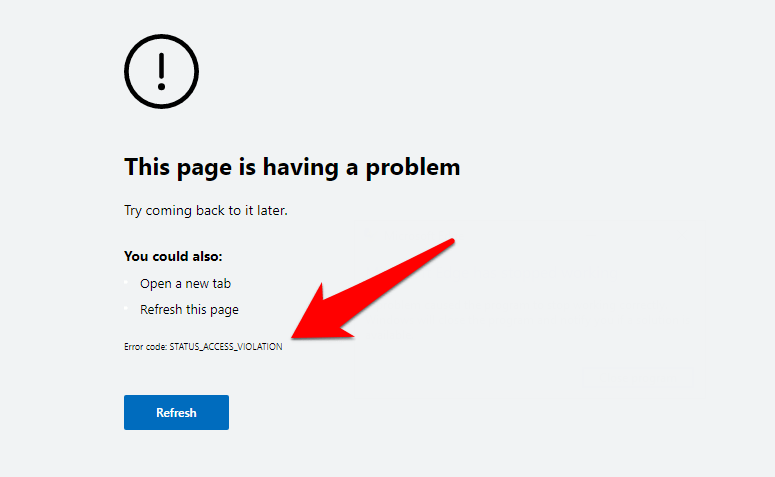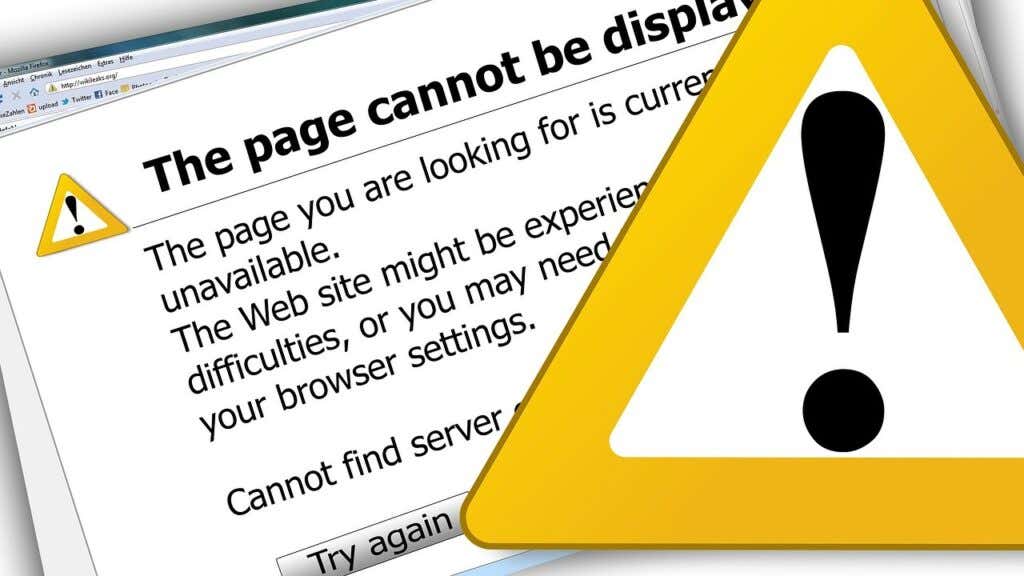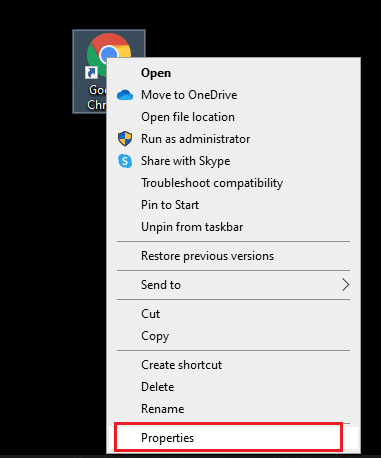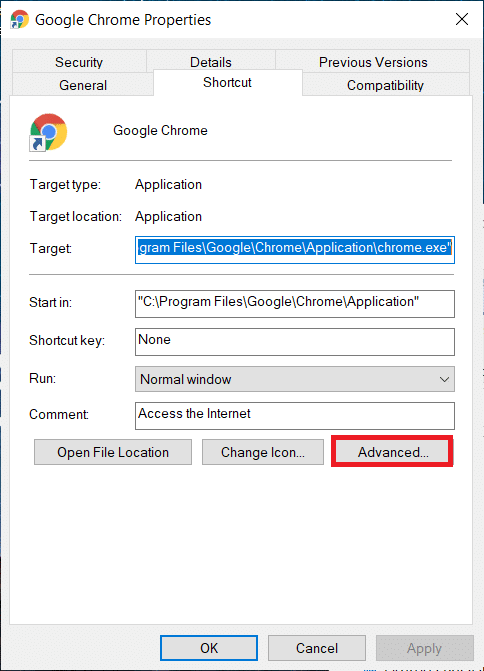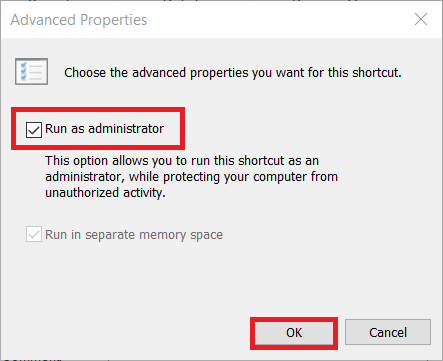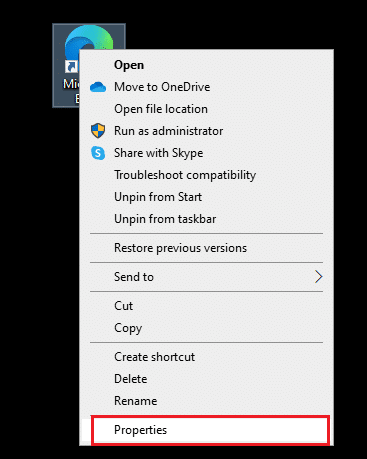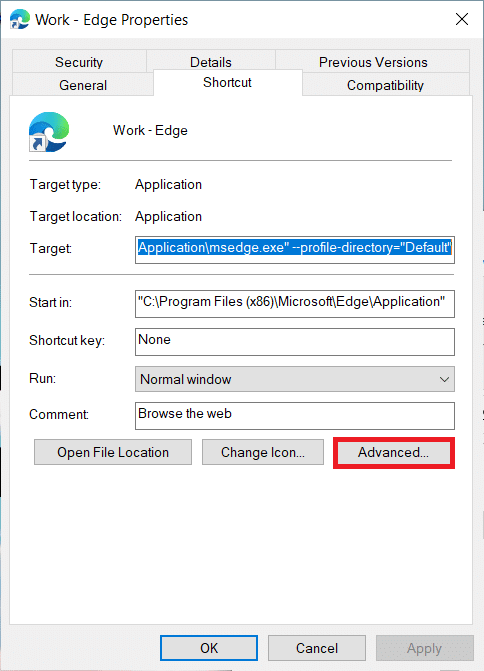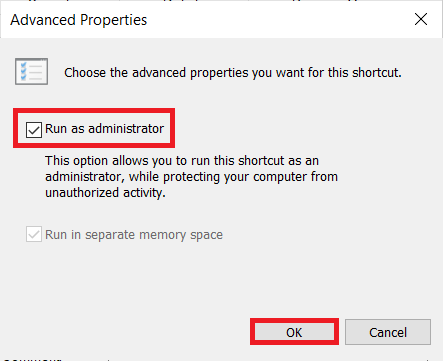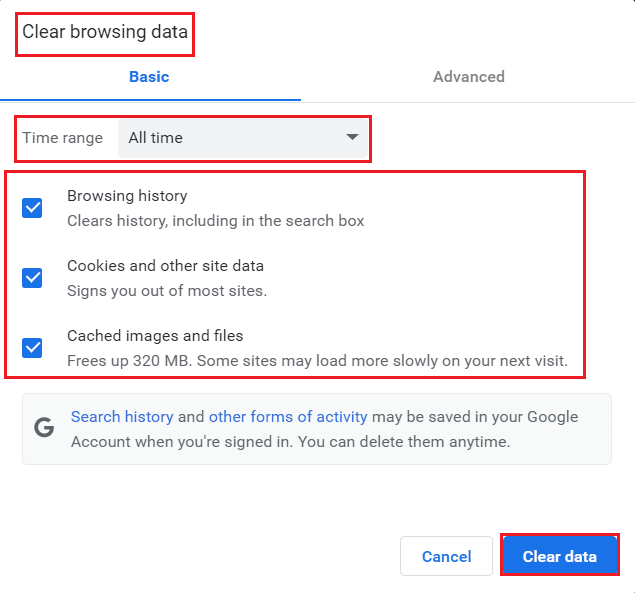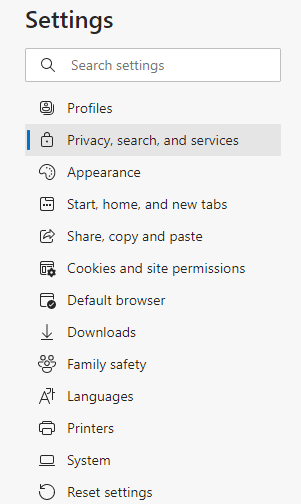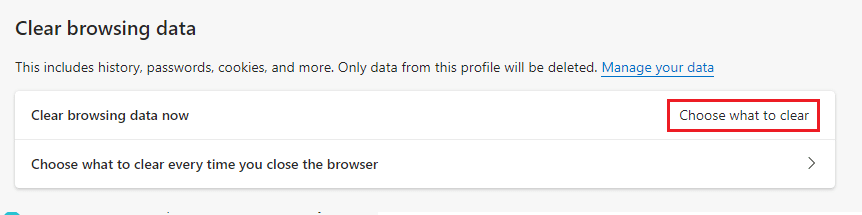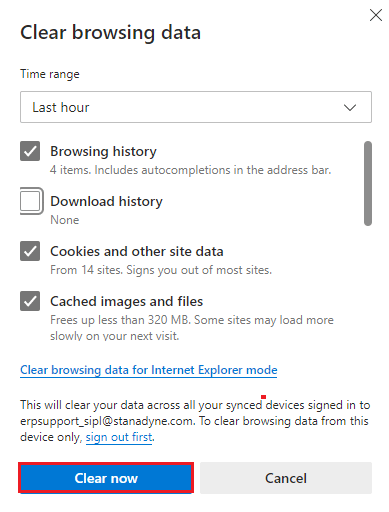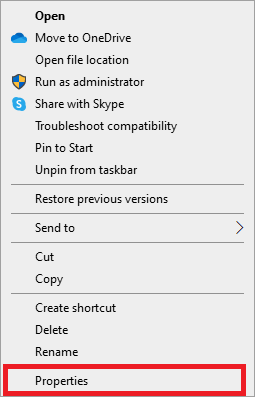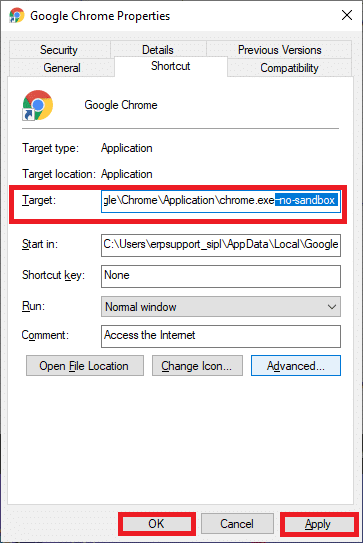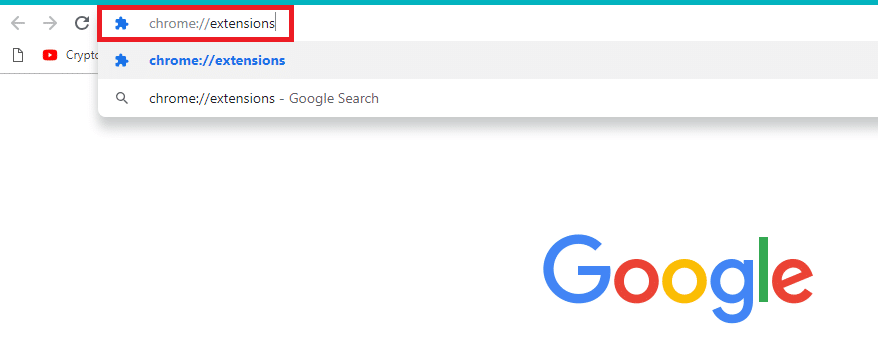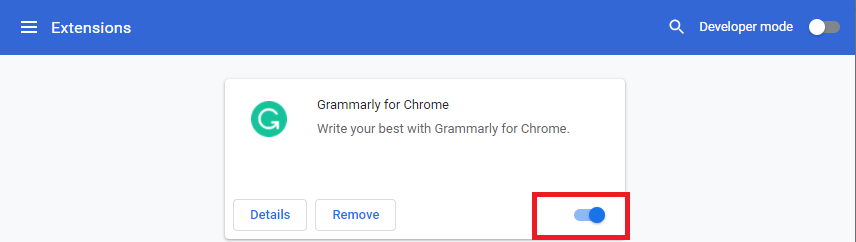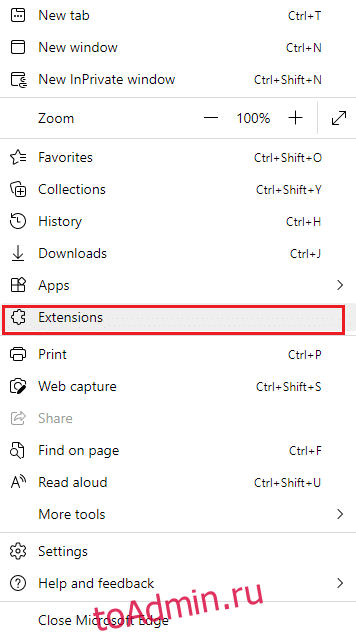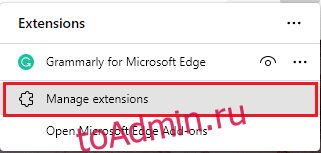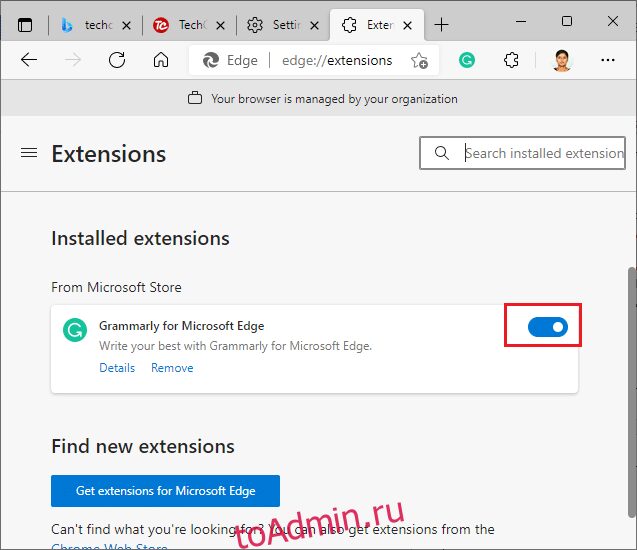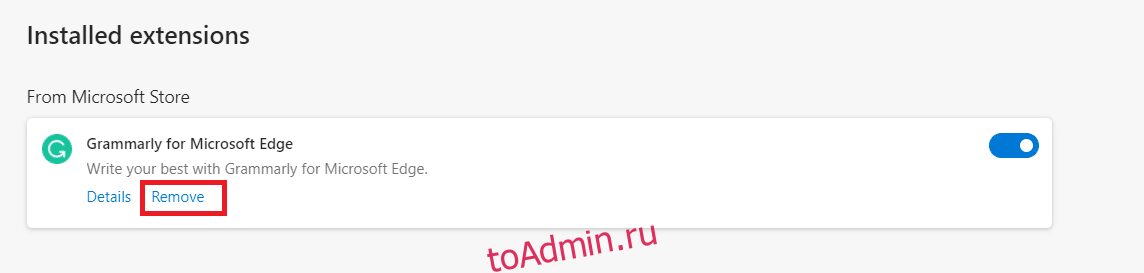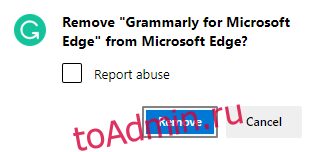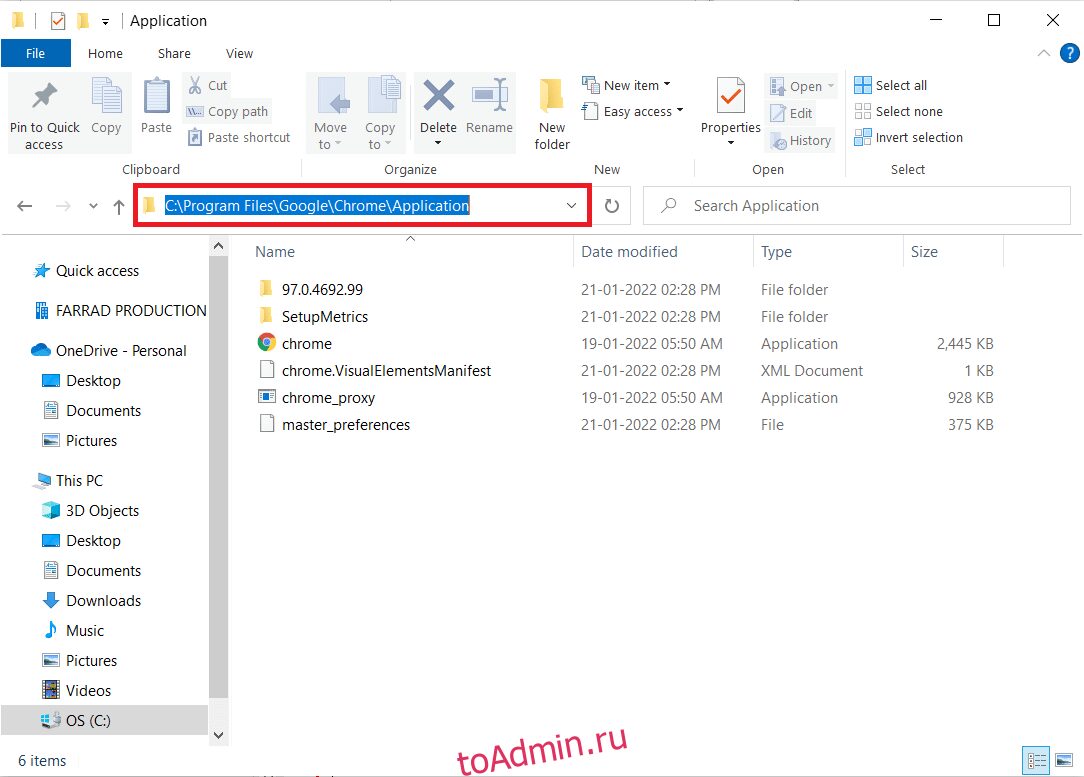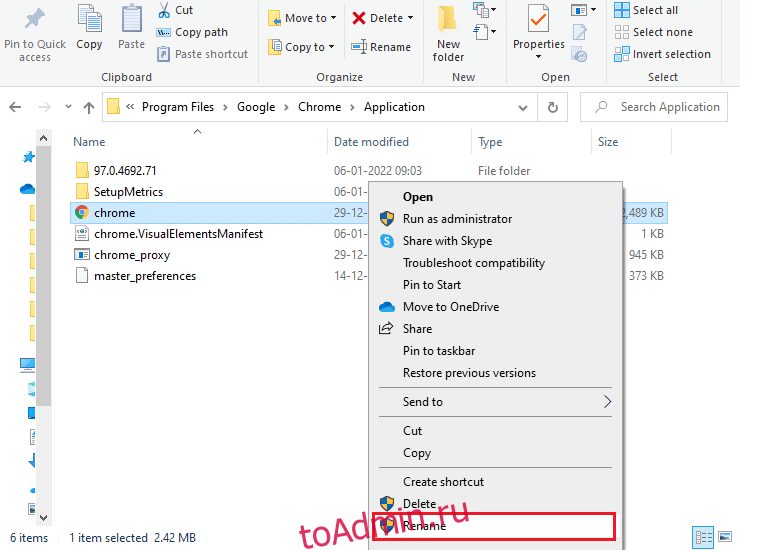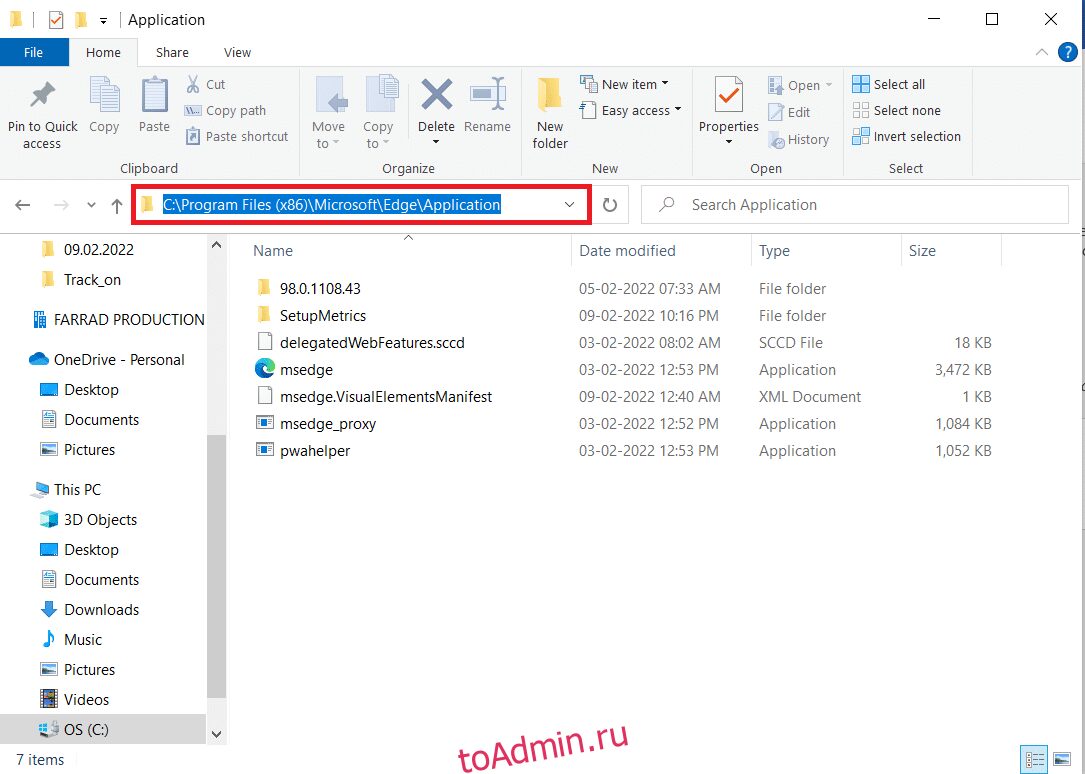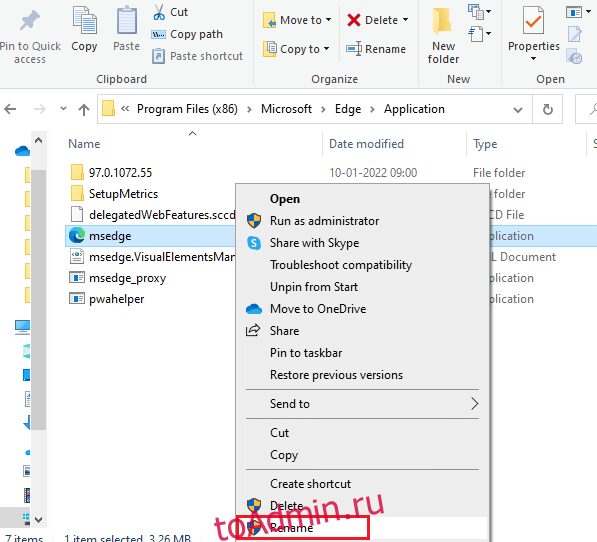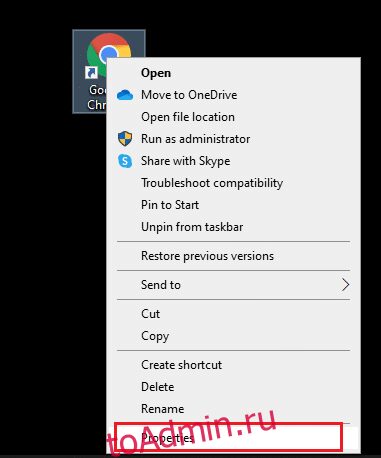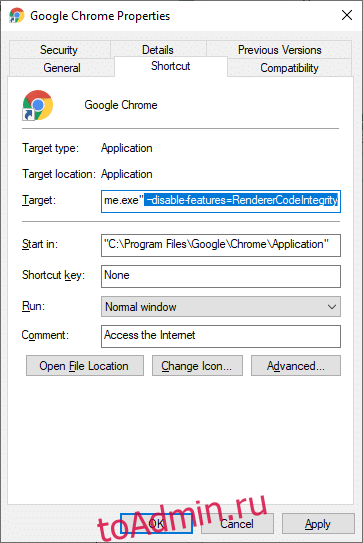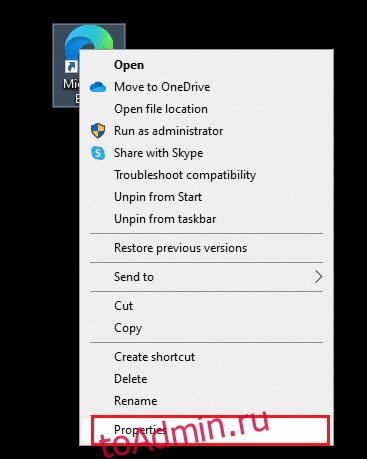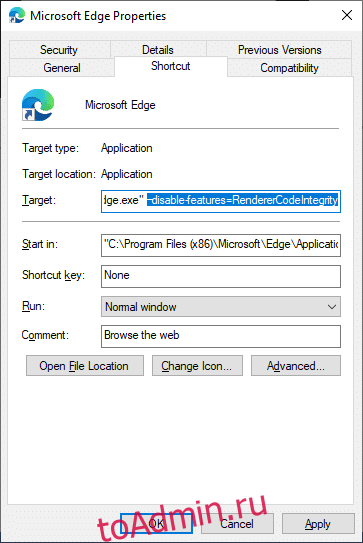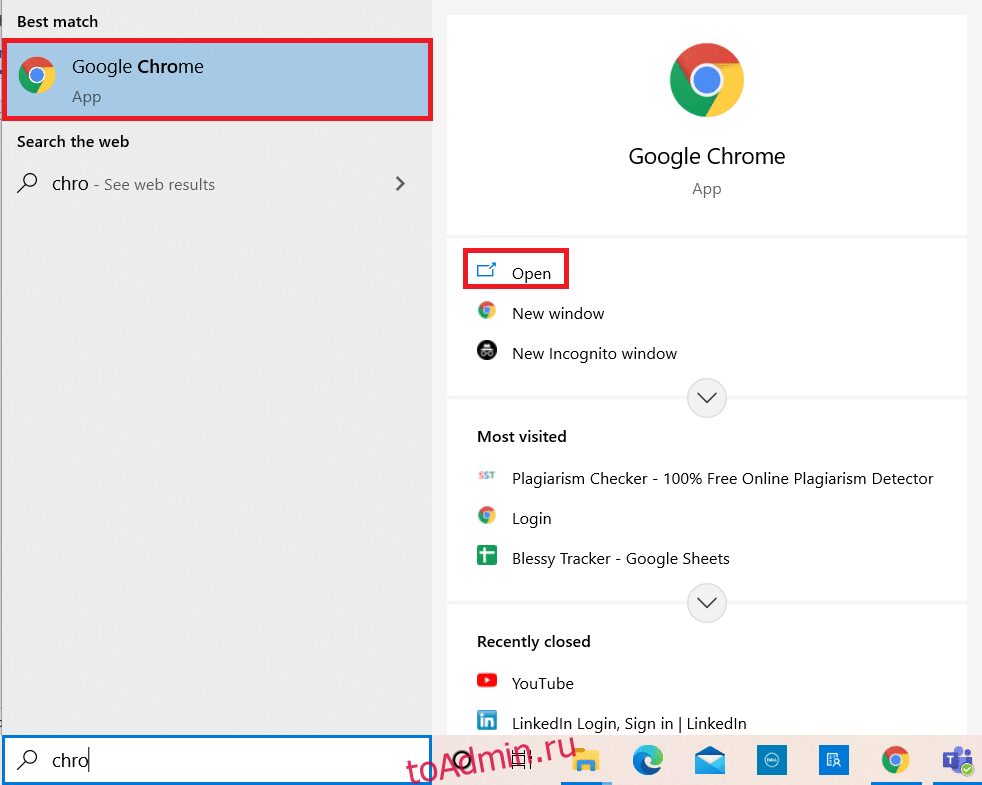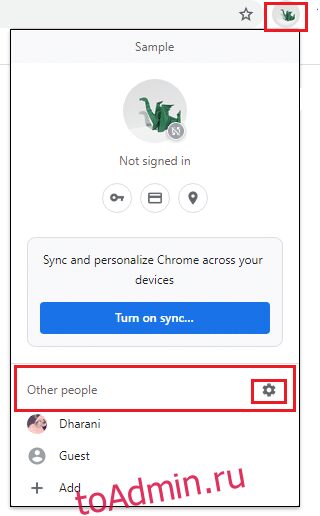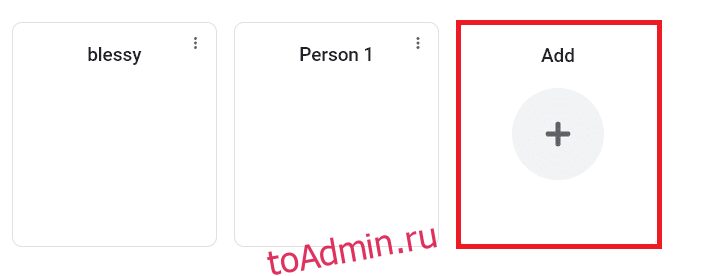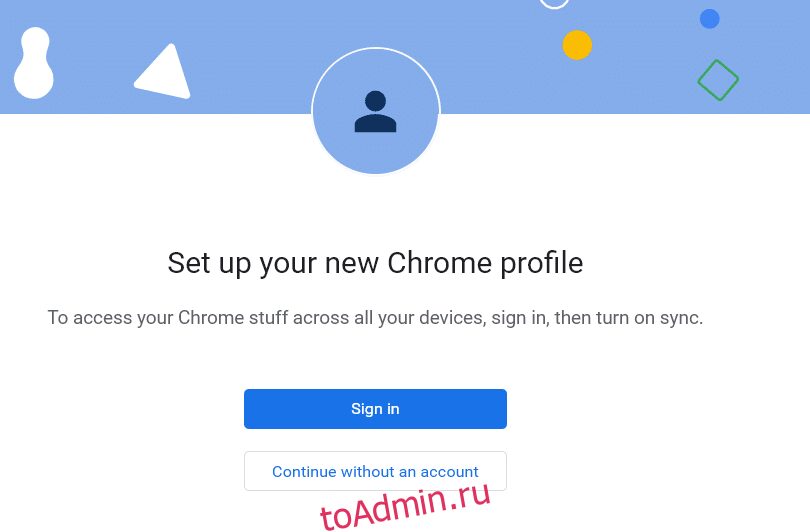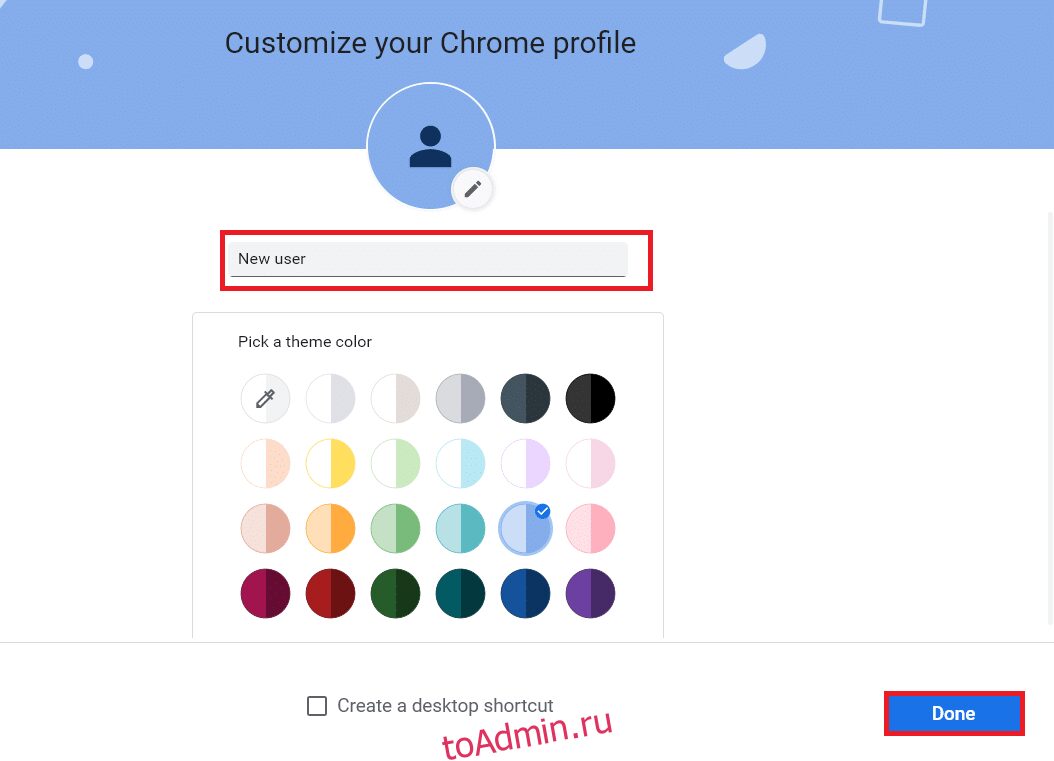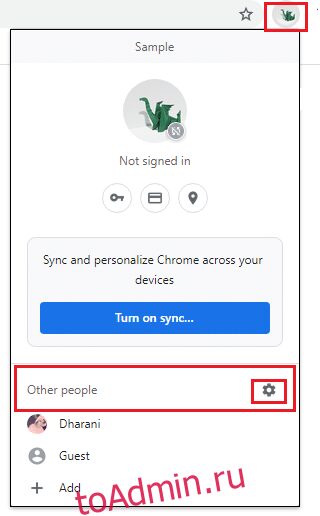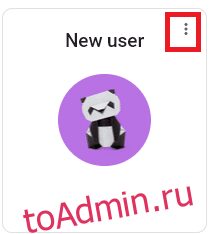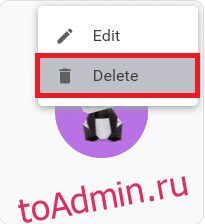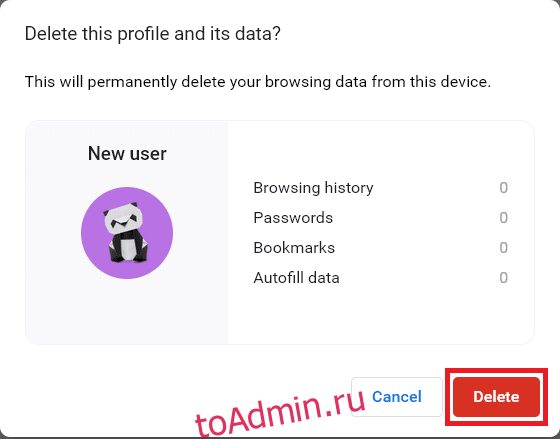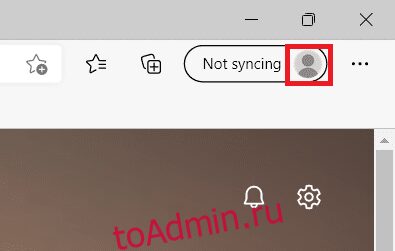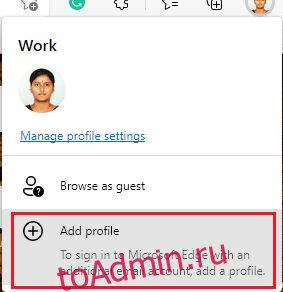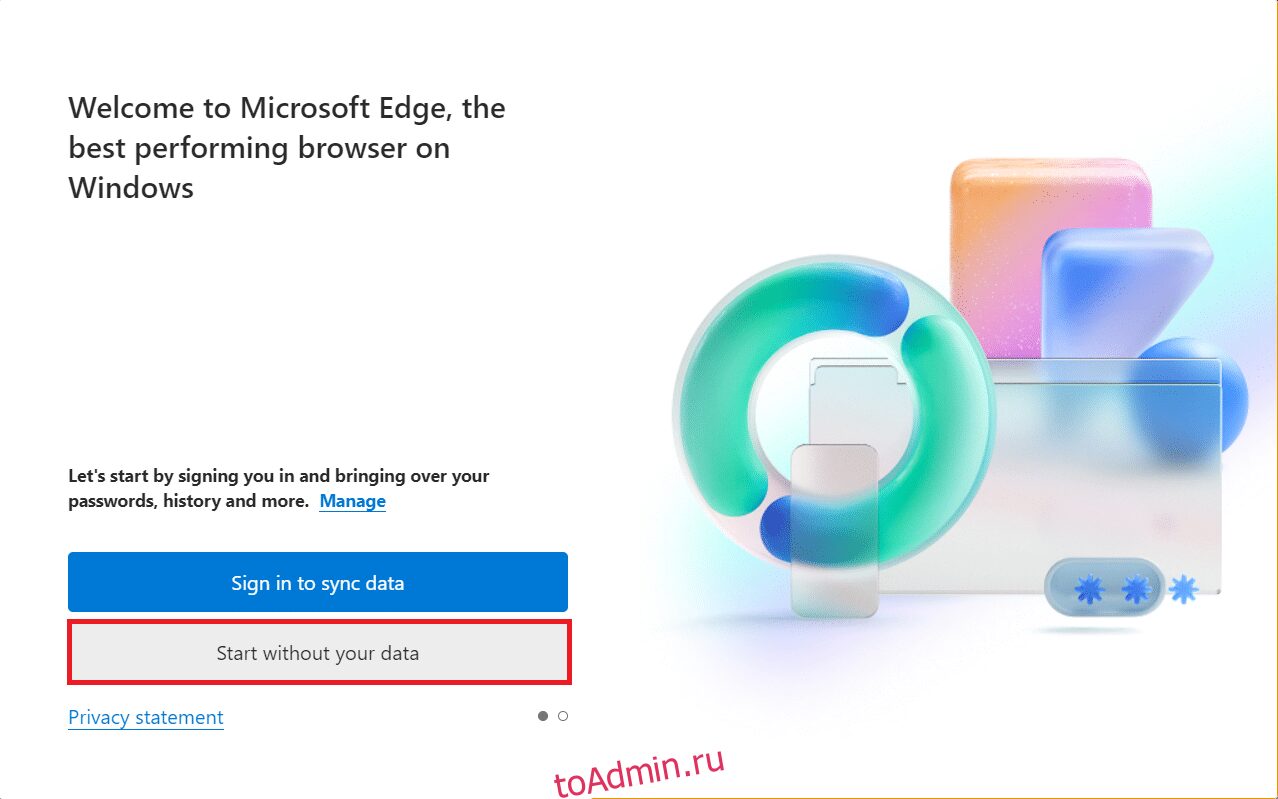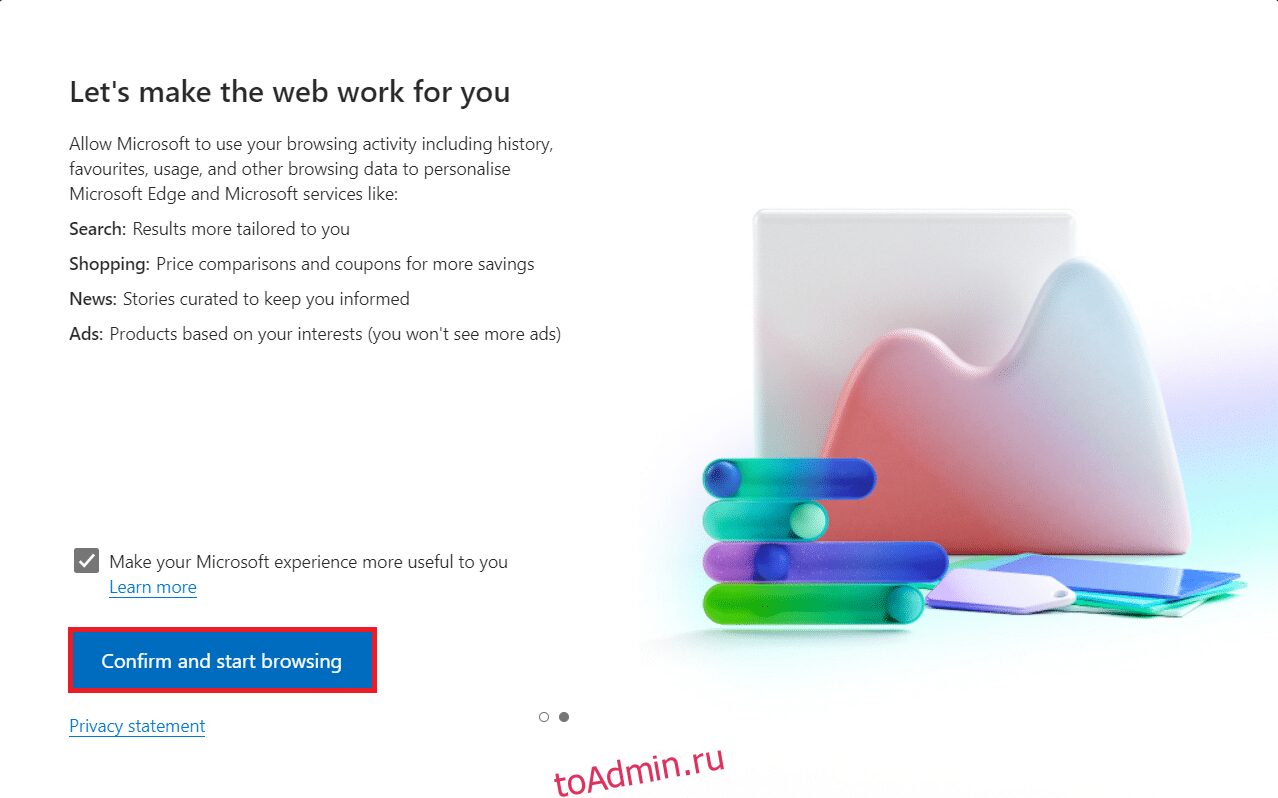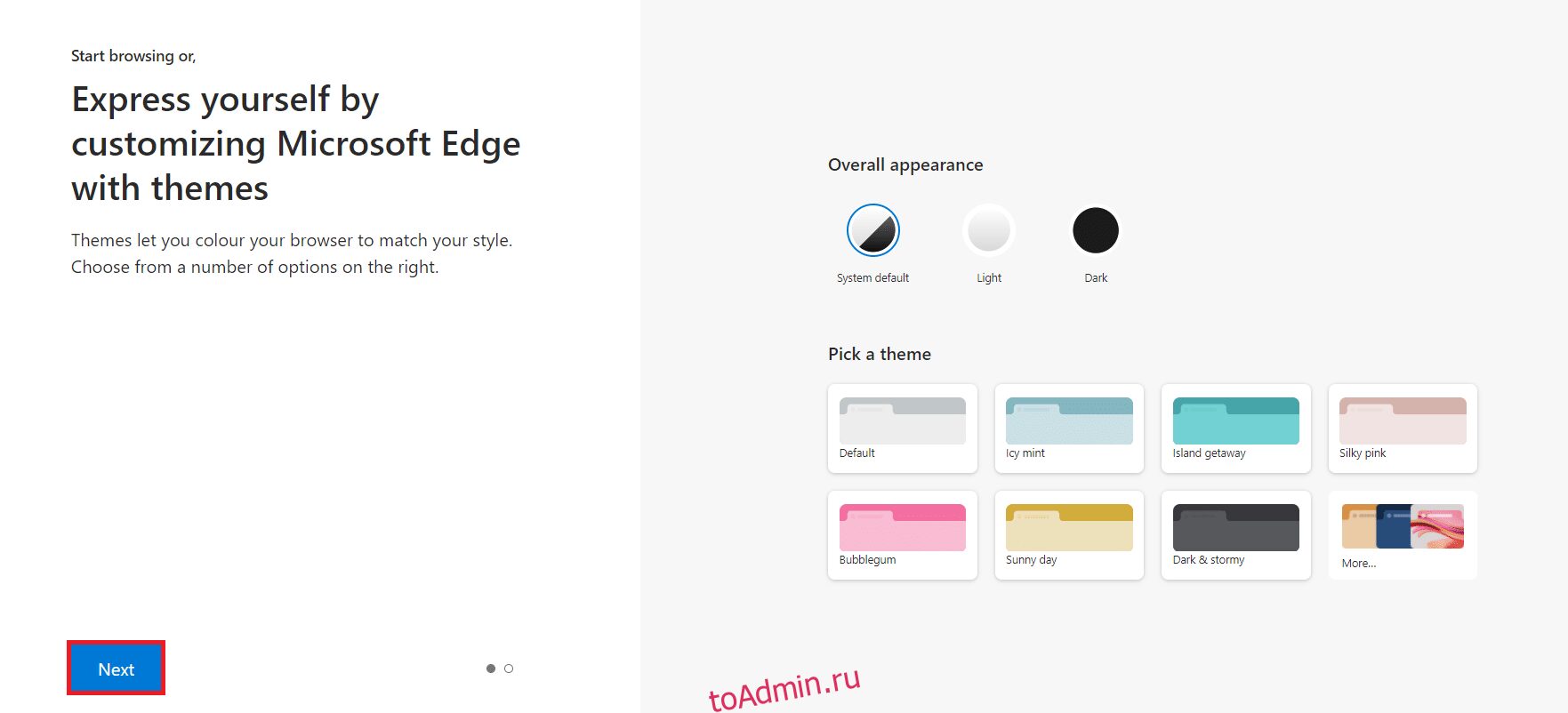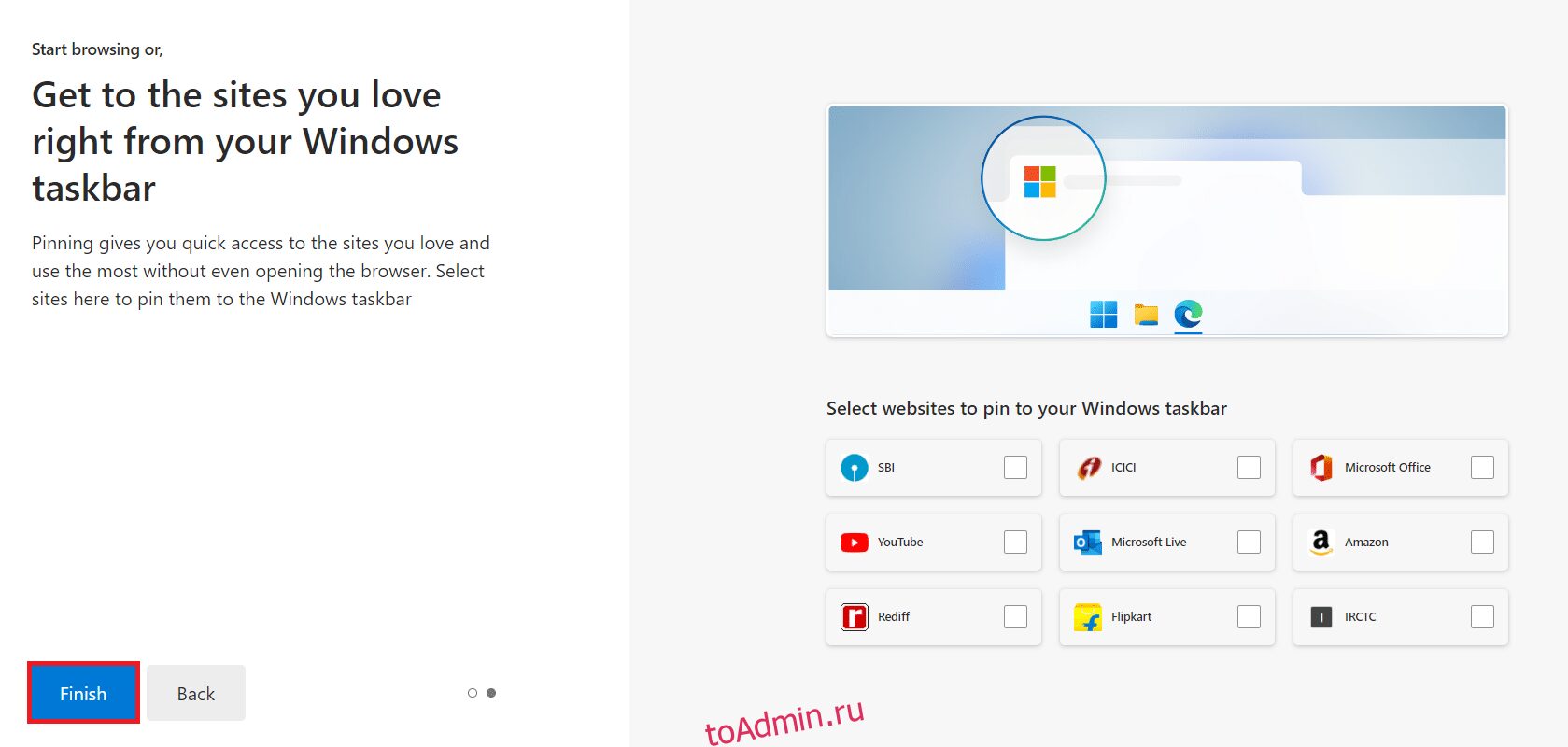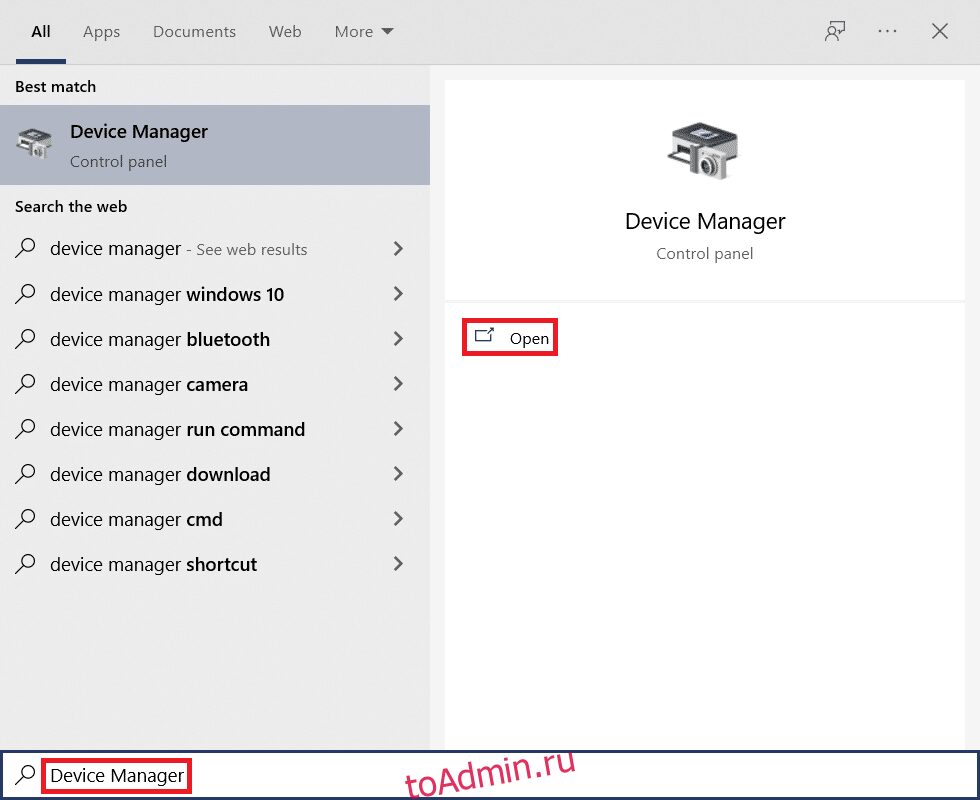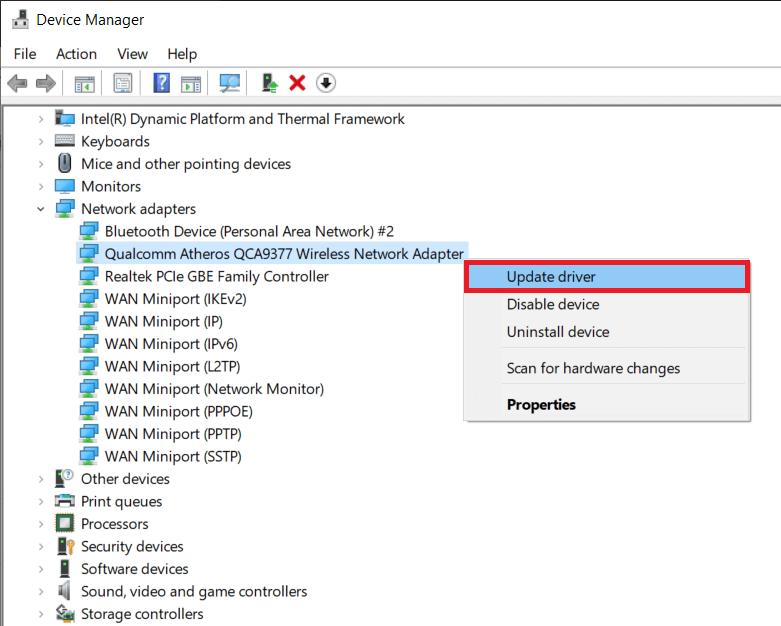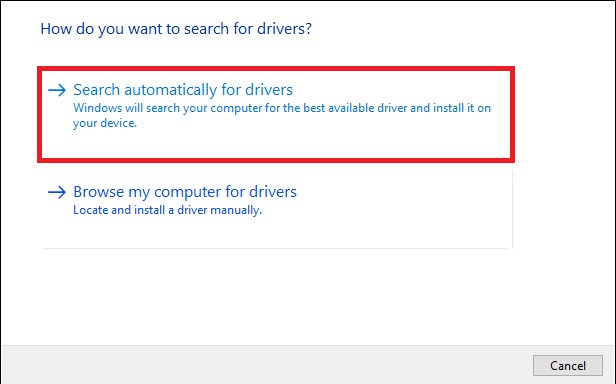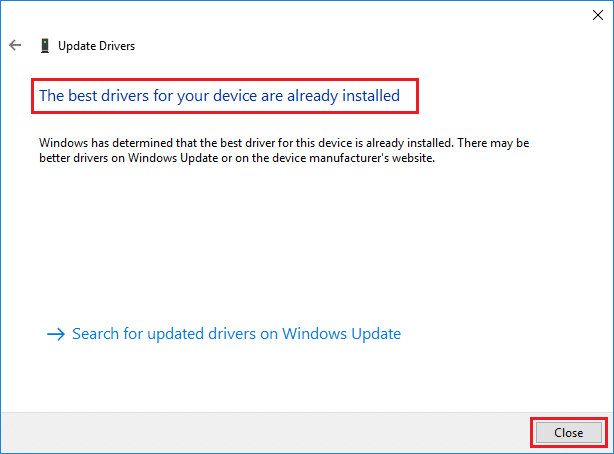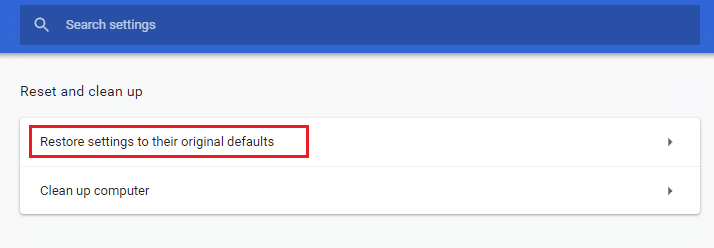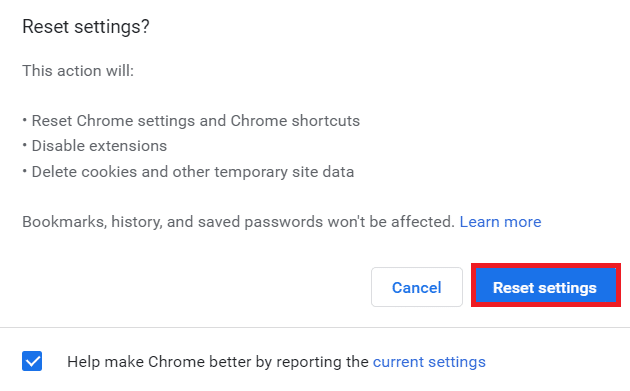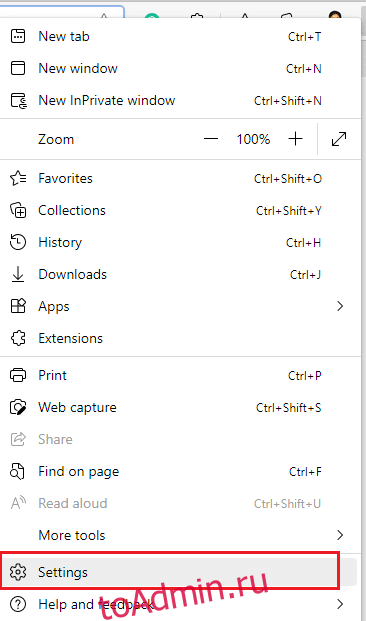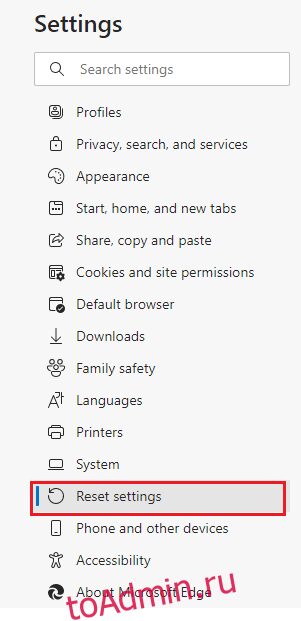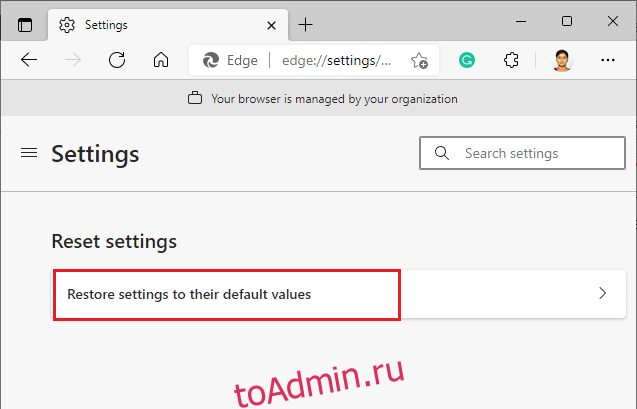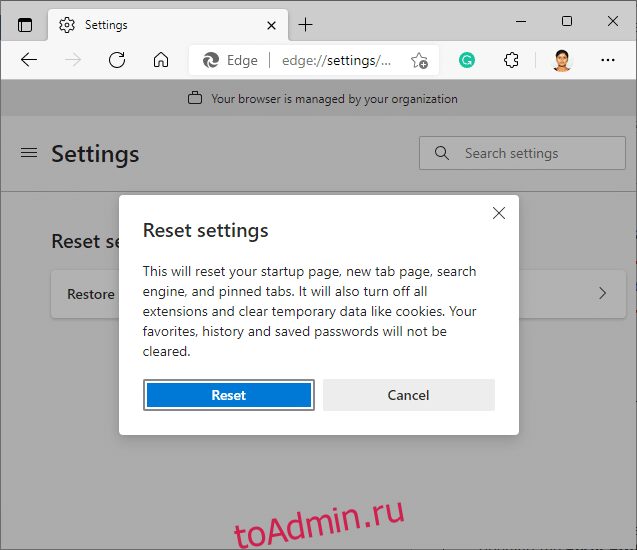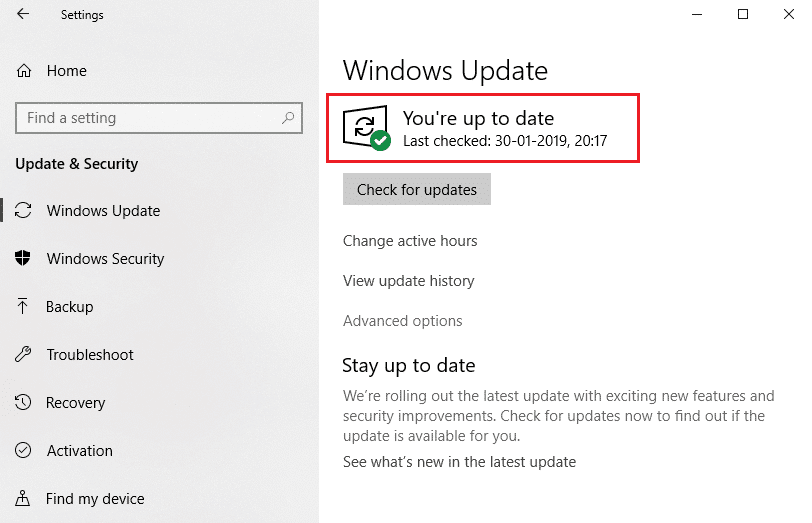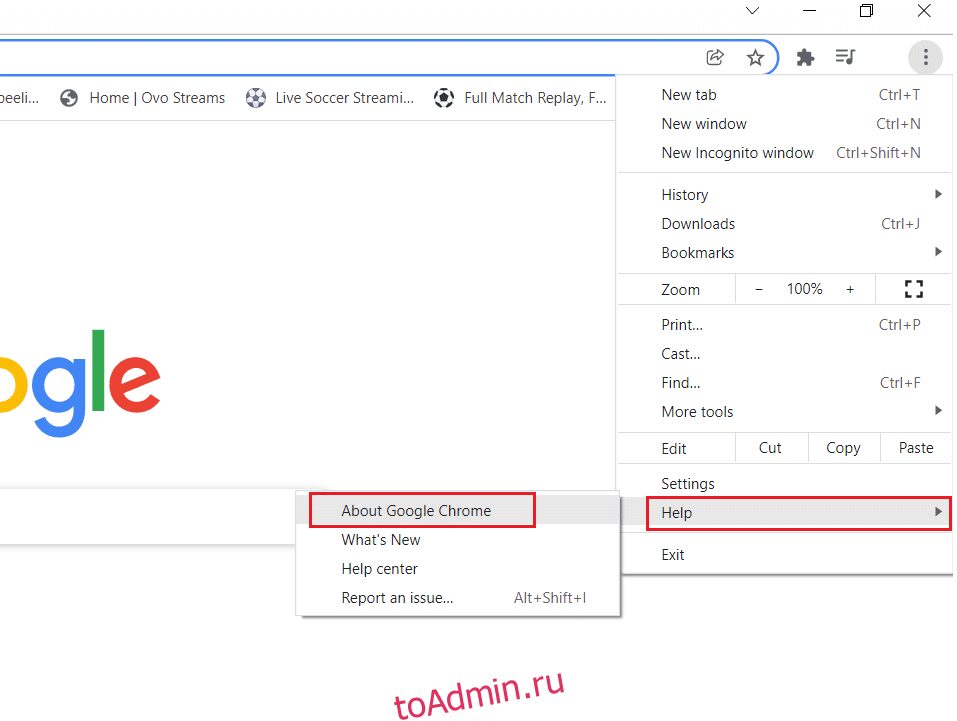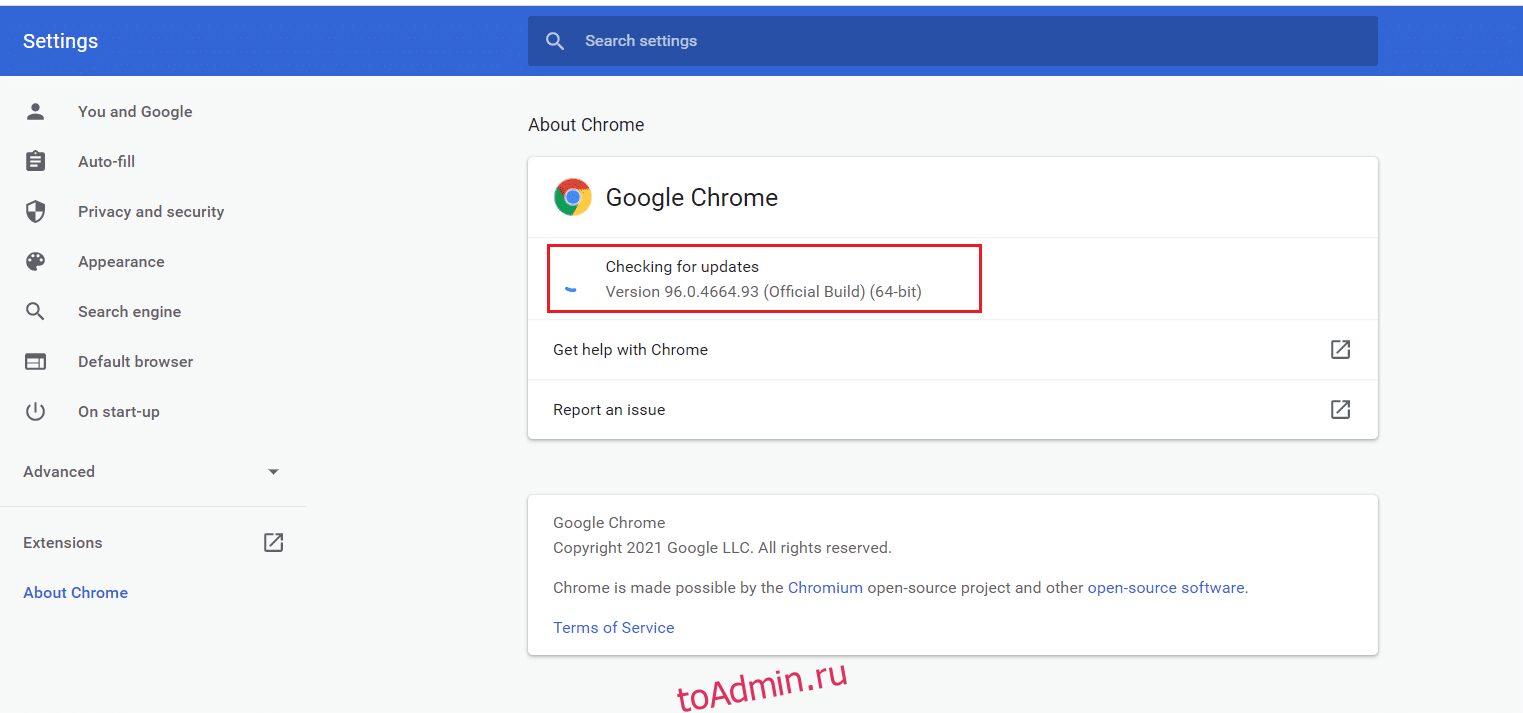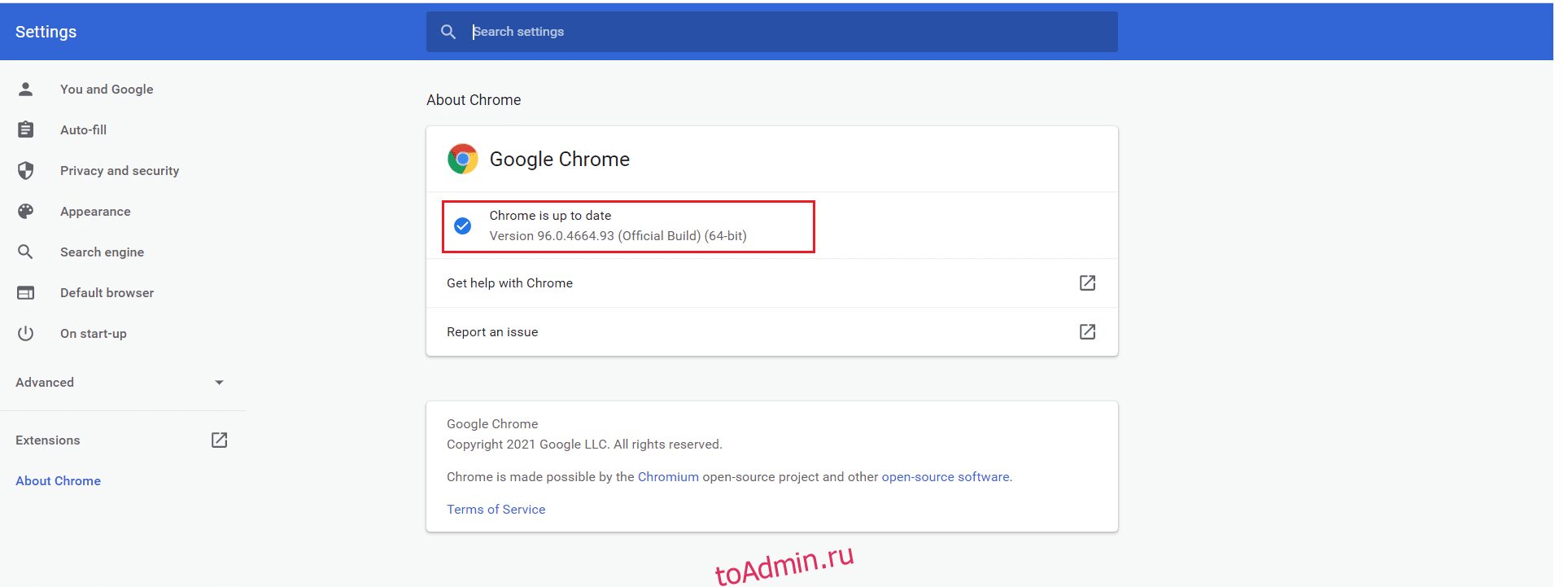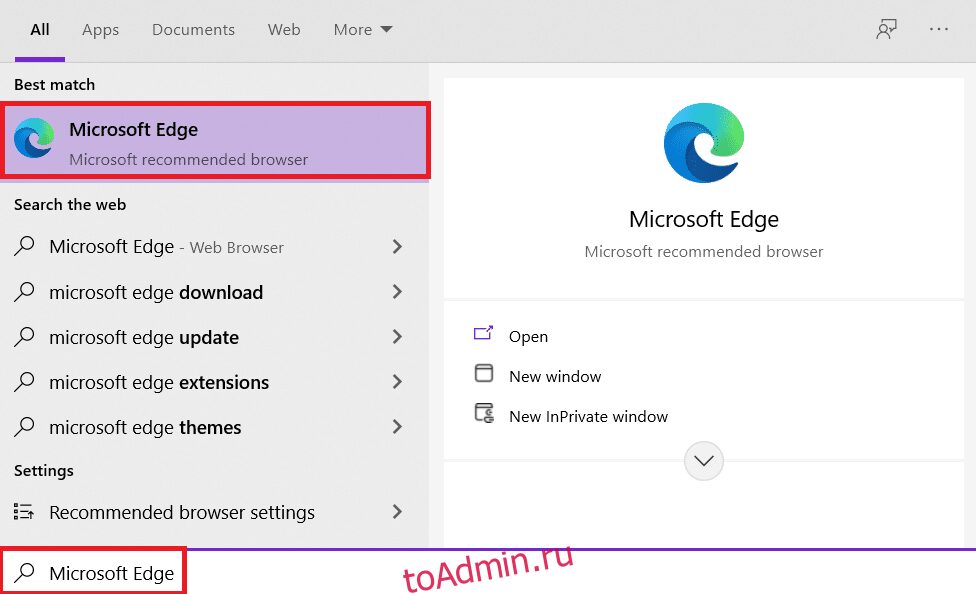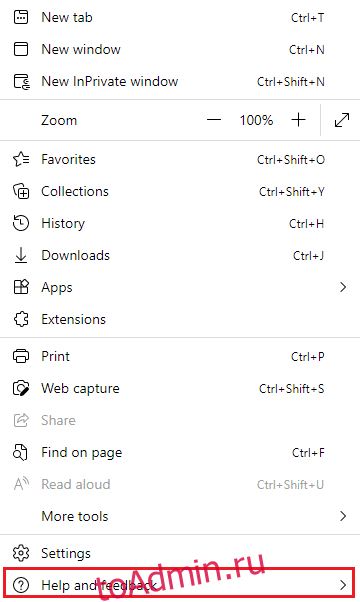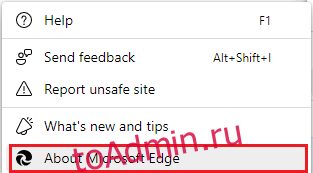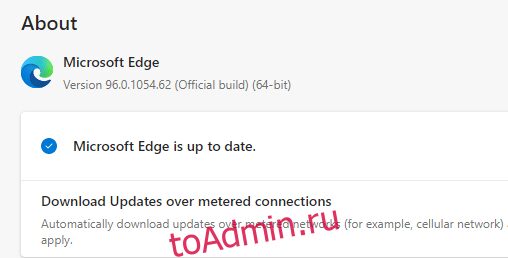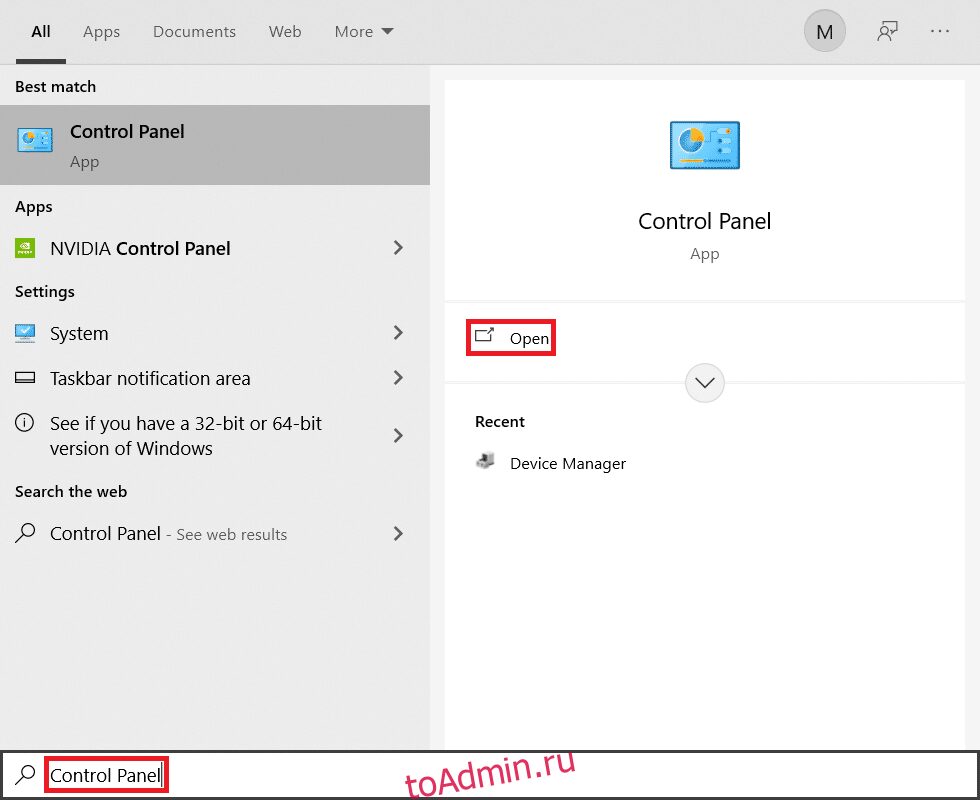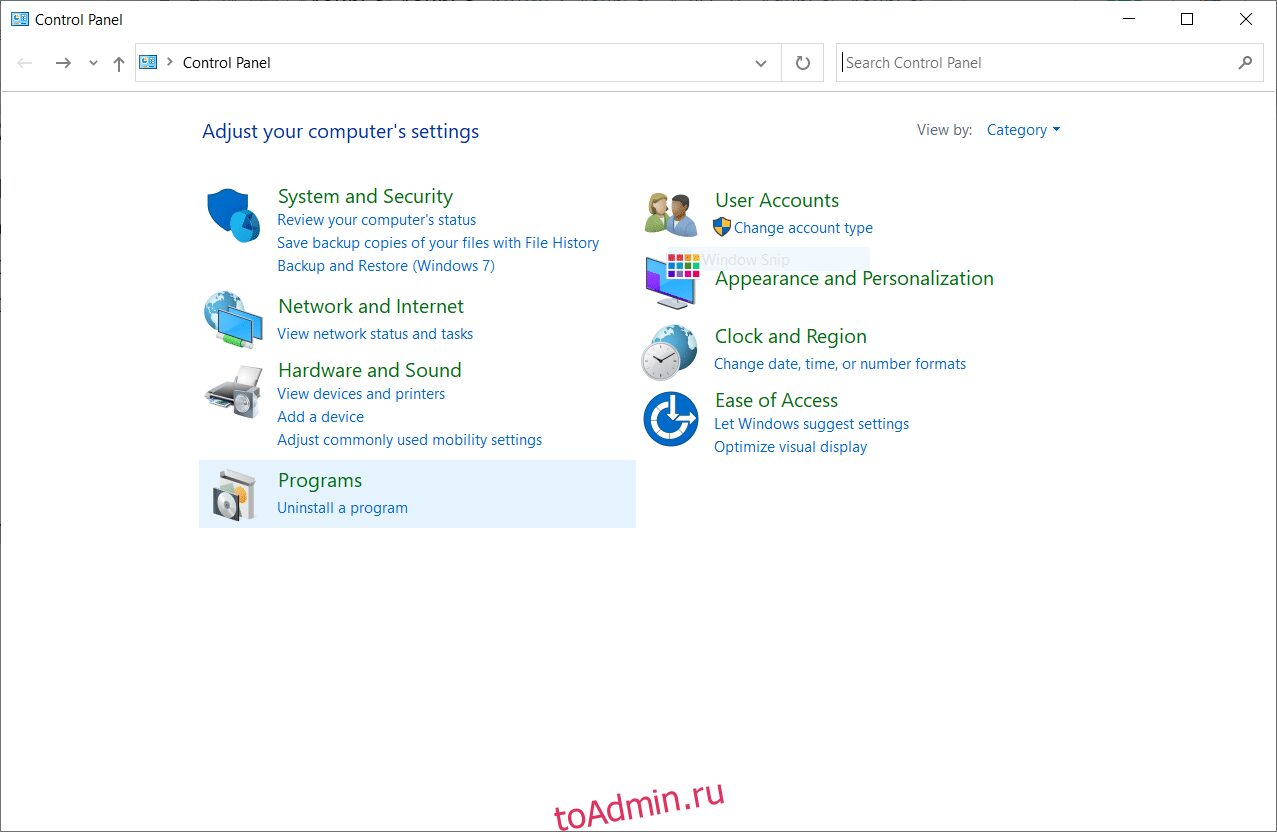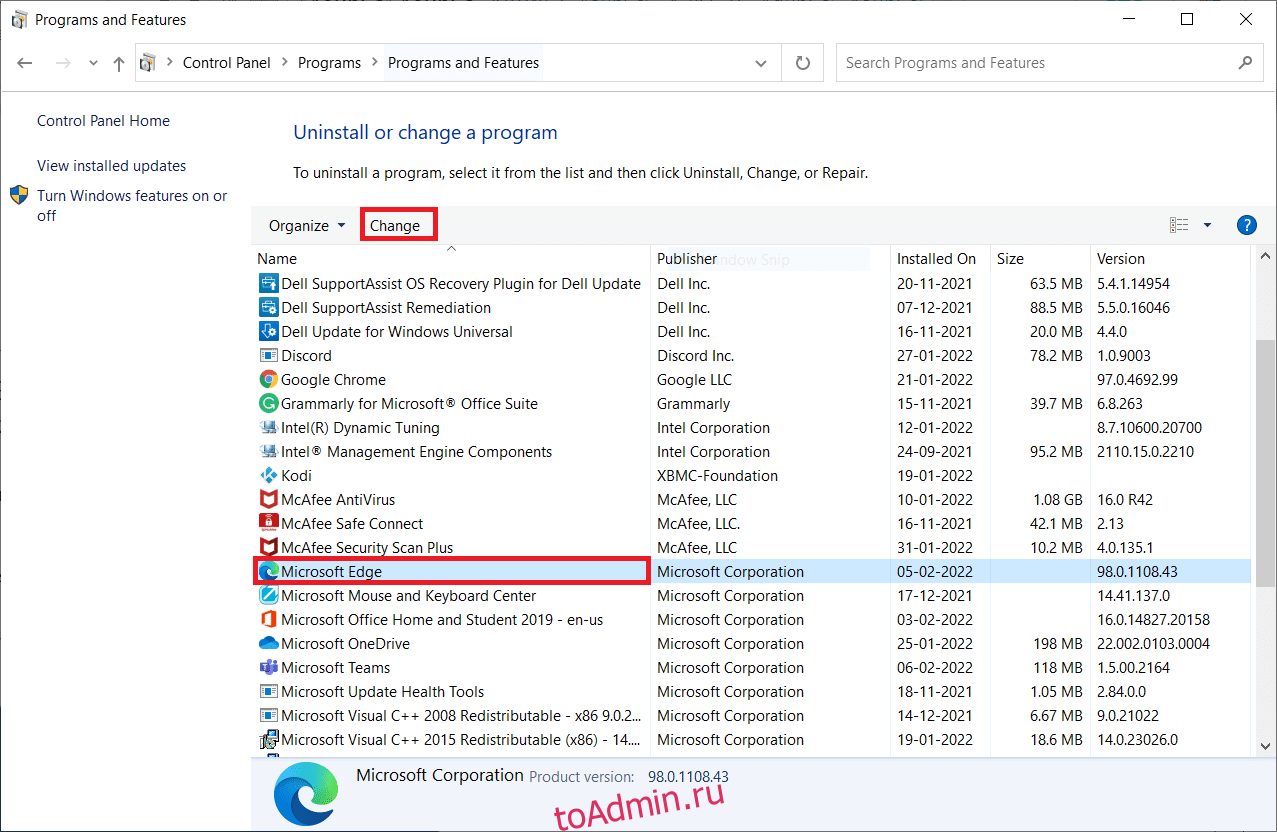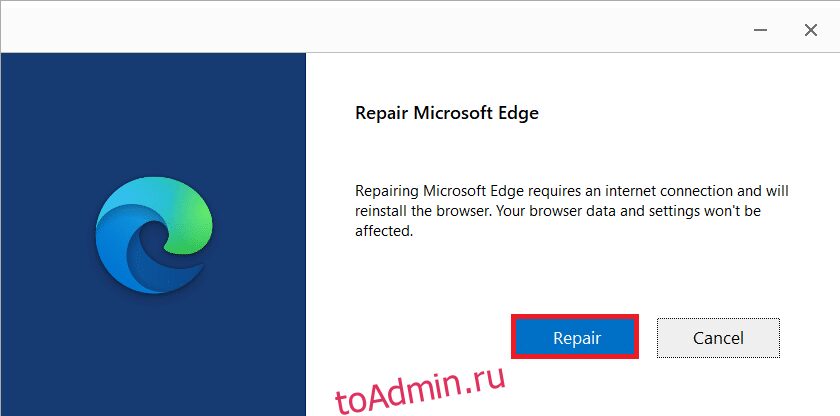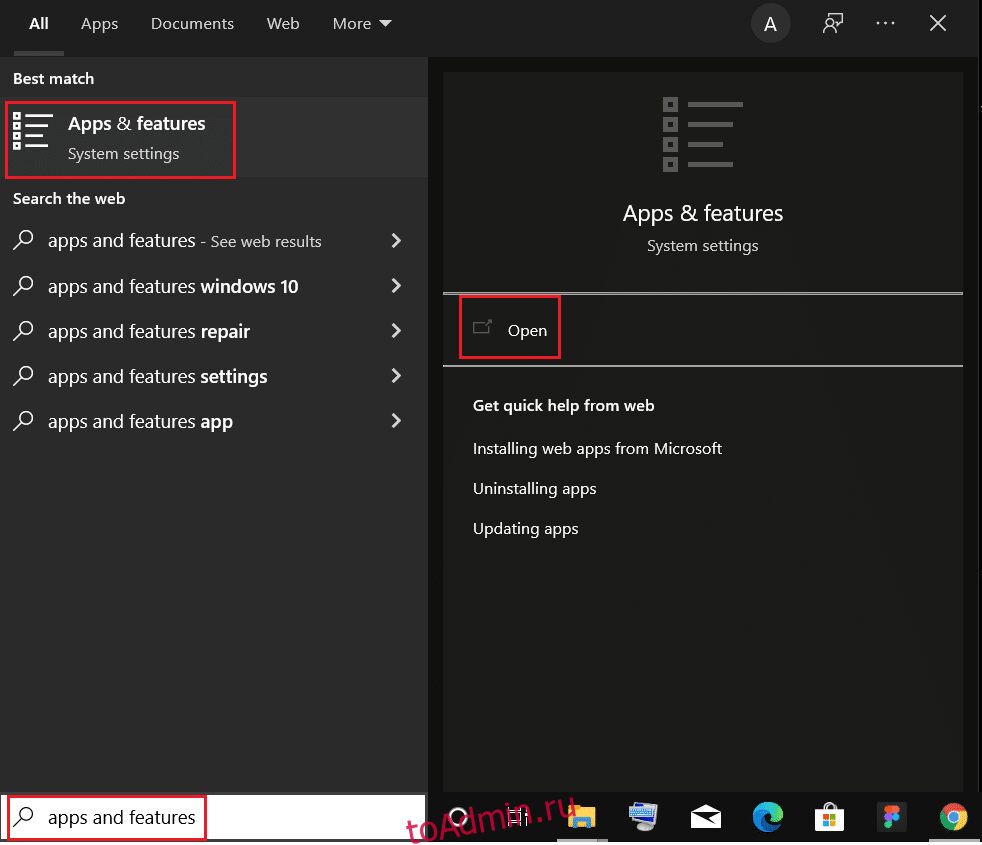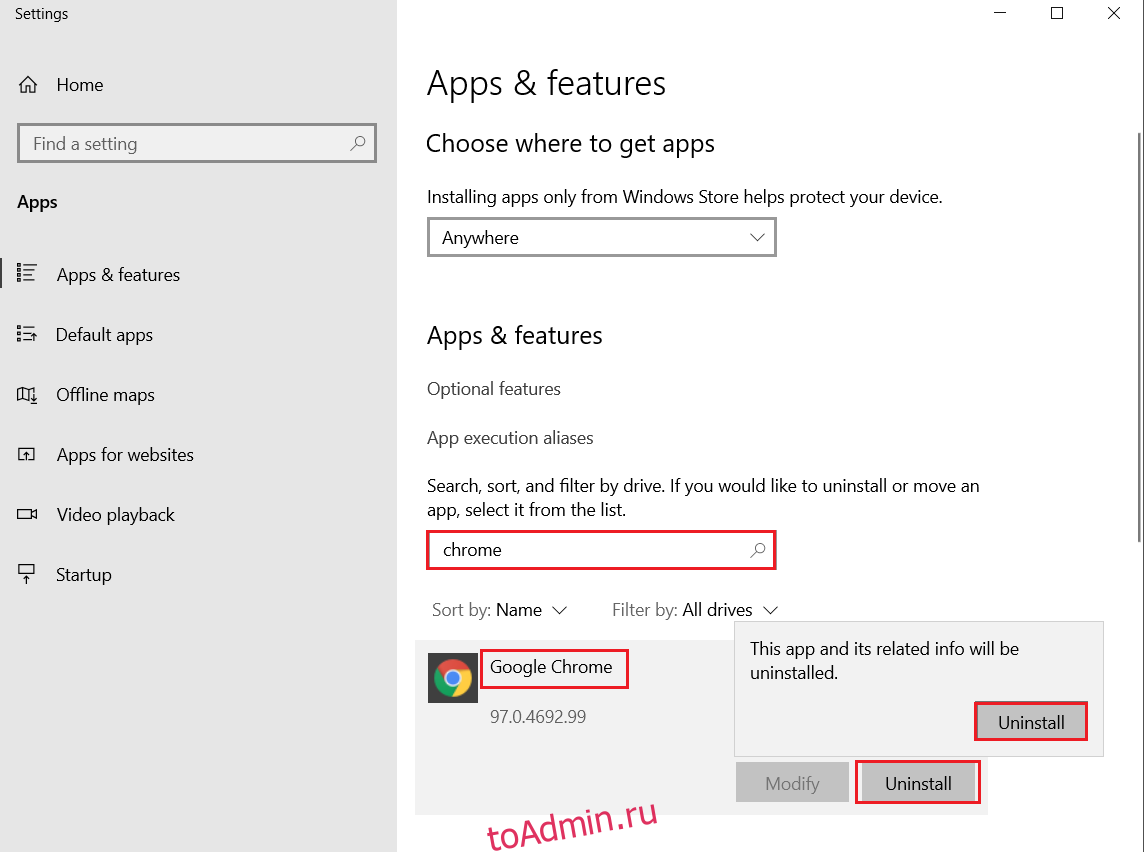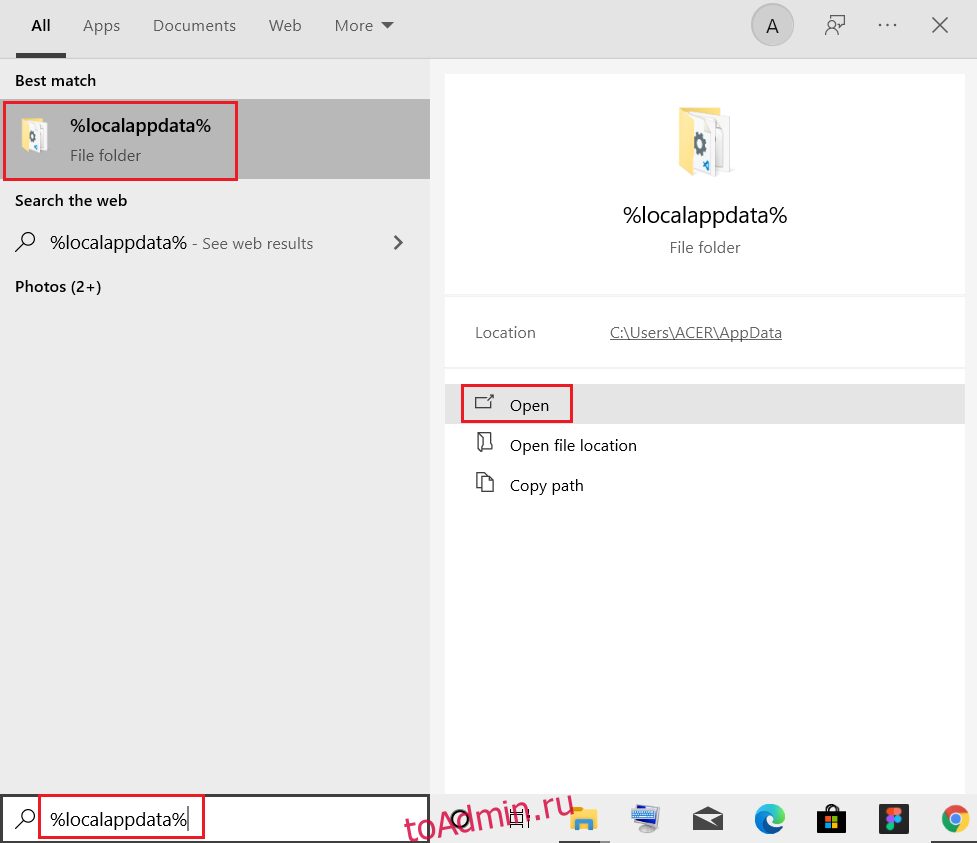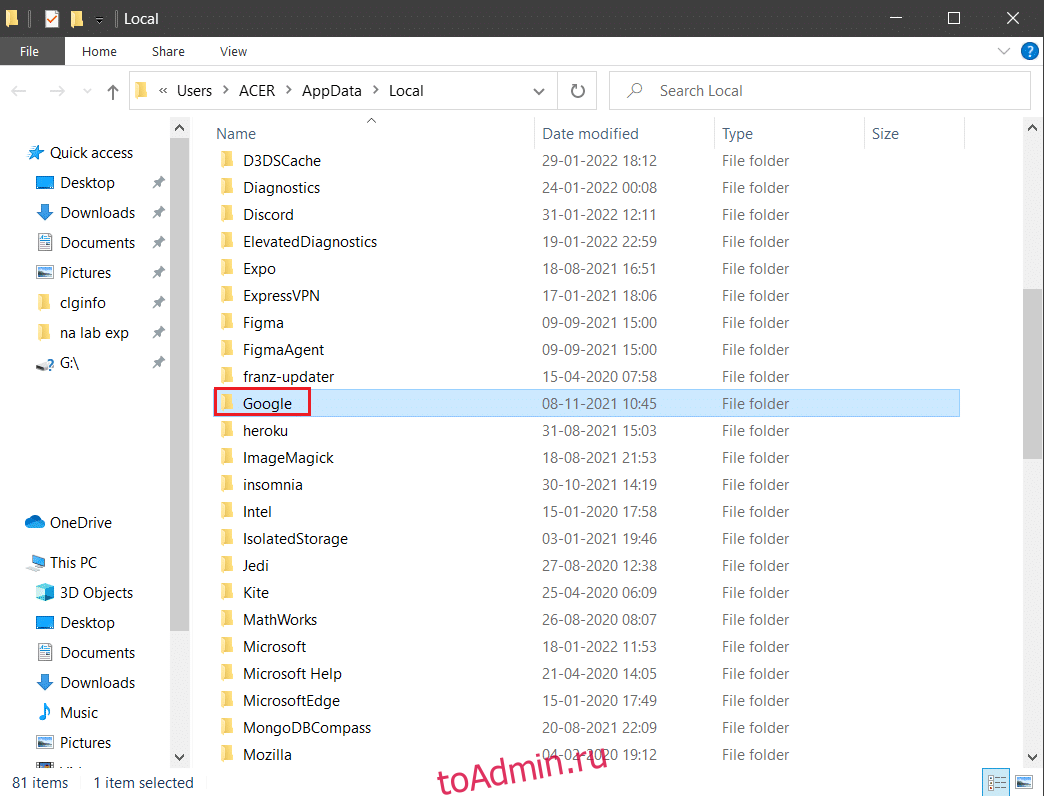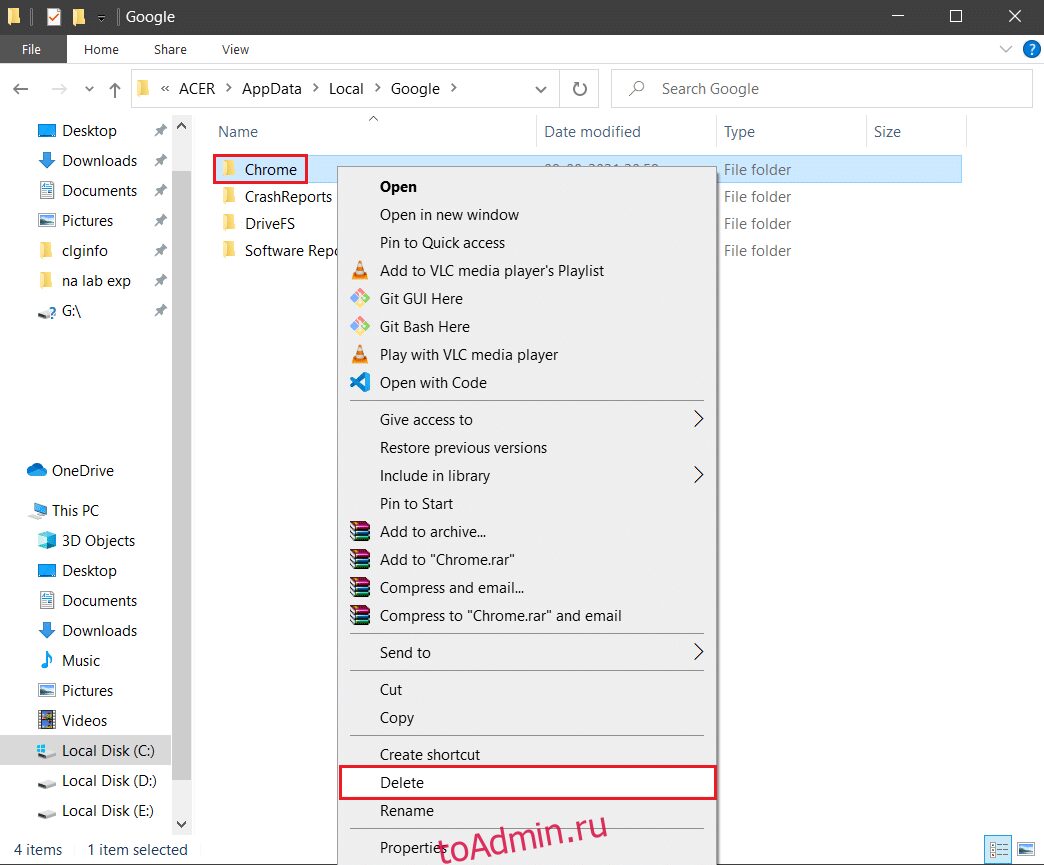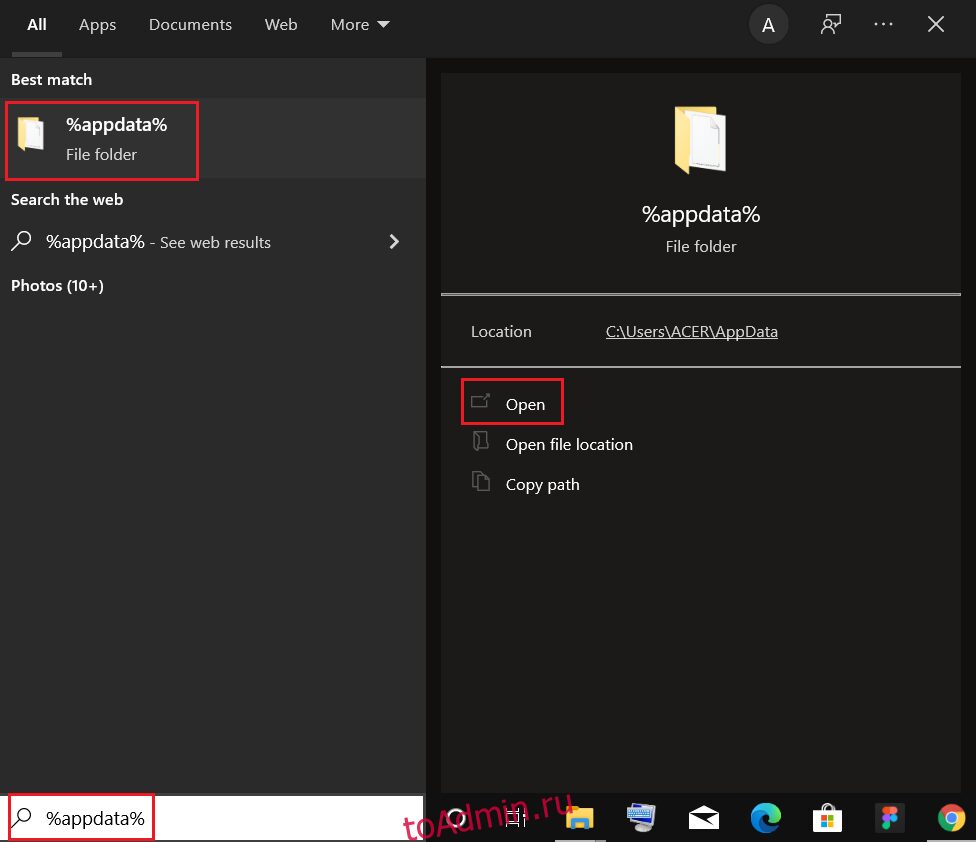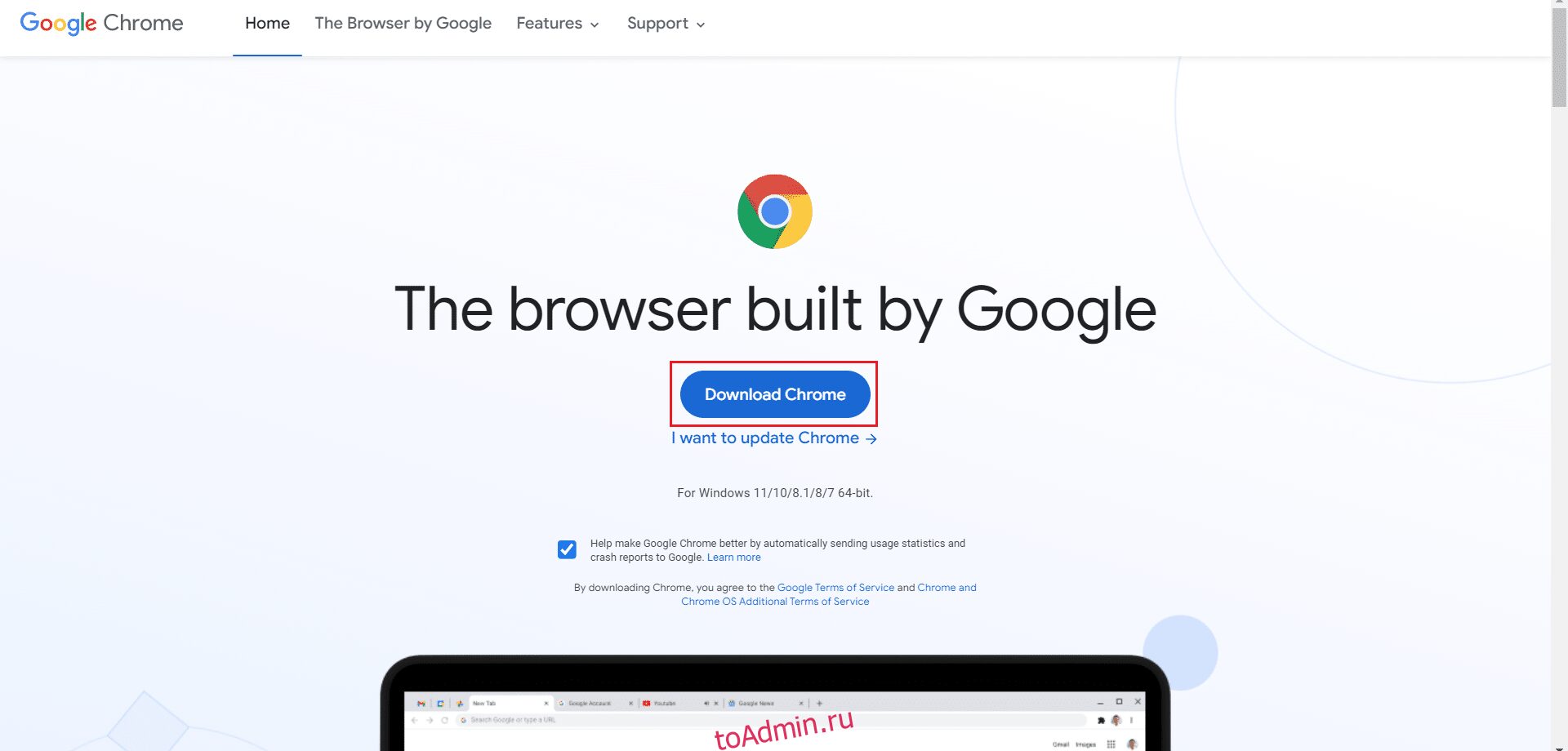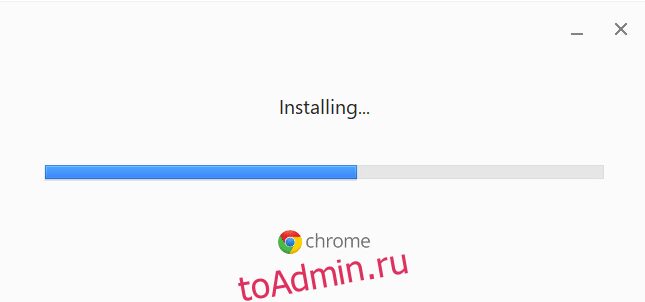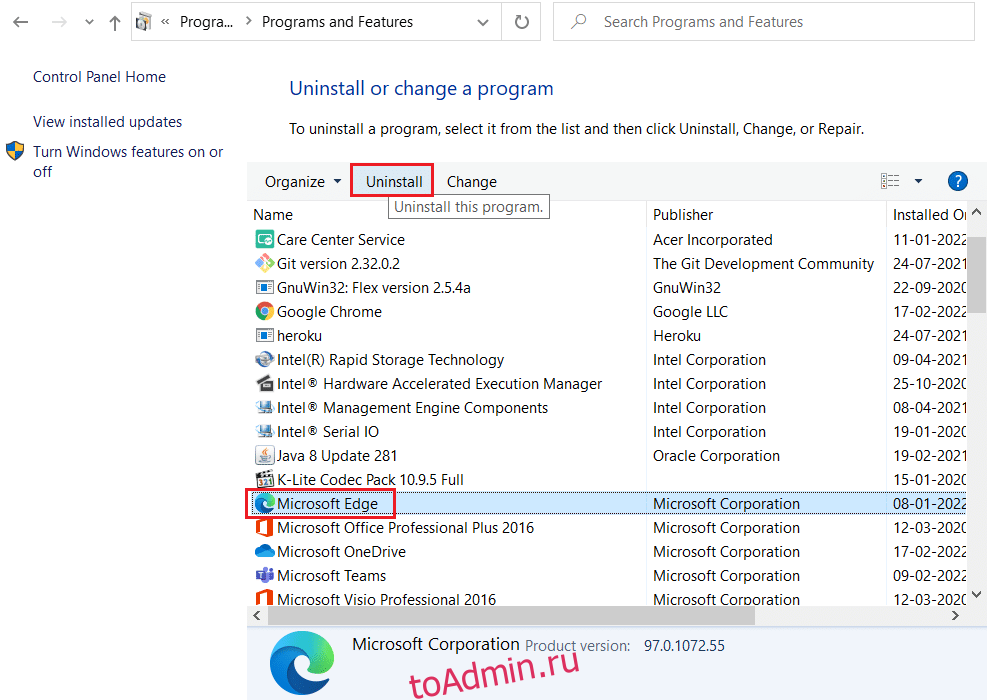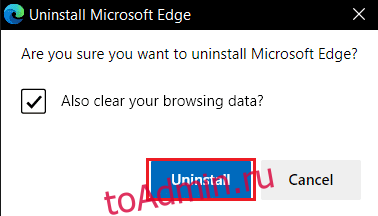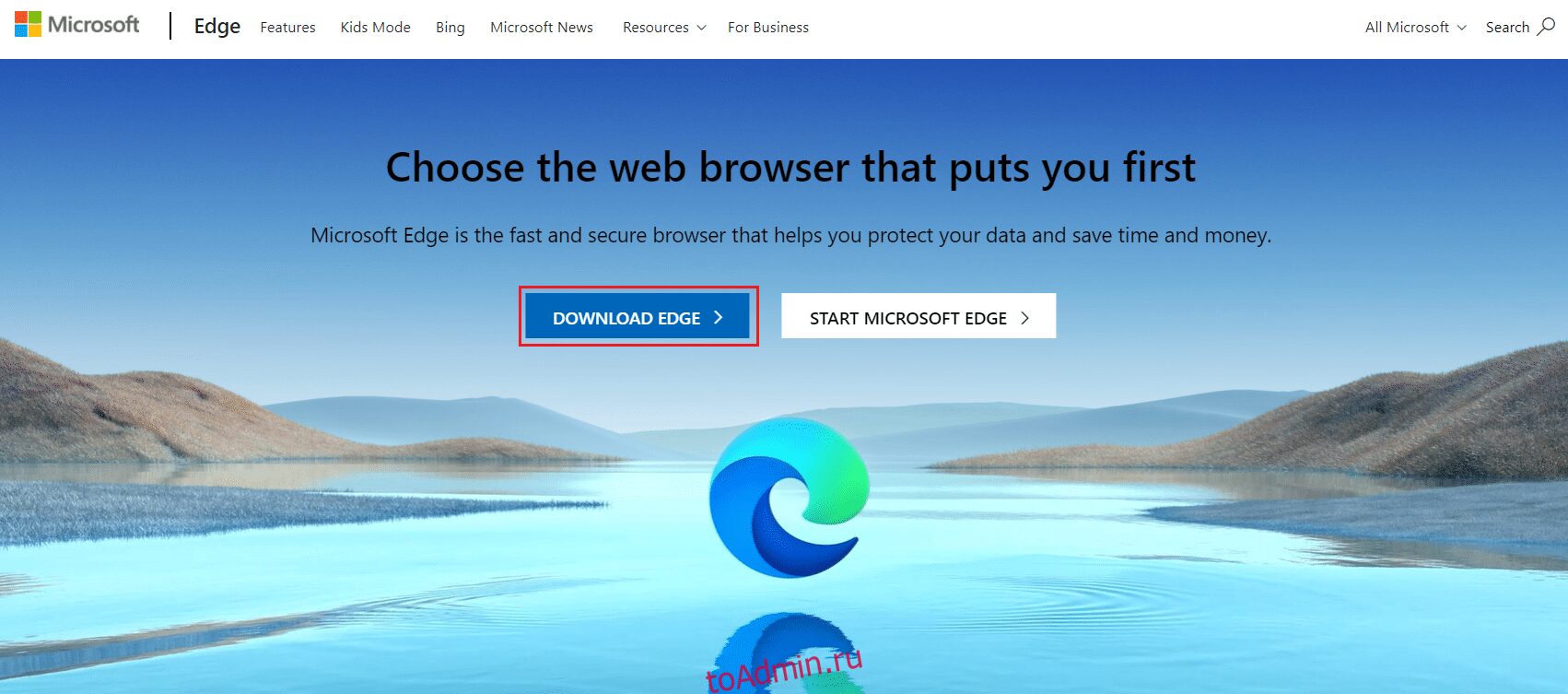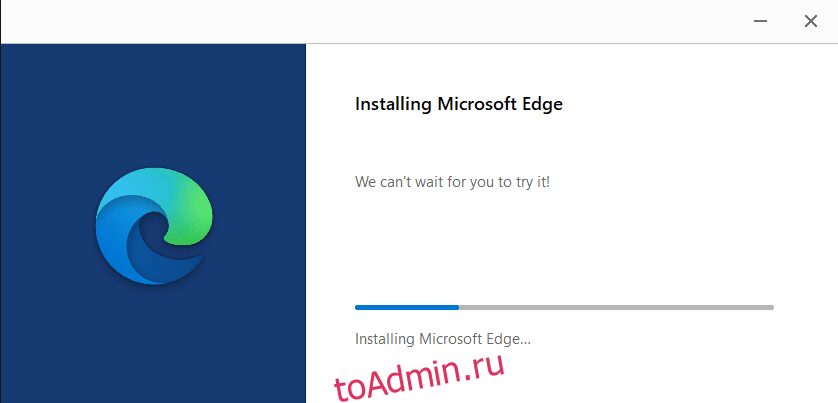Microsoft Edge, созданный на основе проекта Chromium, устраняет ошибки и проблемы с хромом. Как и сообщение об ошибке STATUS_ACCESS_VIOLATION в Microsoft Edge, которое часто возникает при загрузке веб-страницы. Мы можем отключить проверку целостности кода, переименовать исполняемый файл msedge.exe и попробовать бета-версию, чтобы исправить ошибку нарушения прав доступа.
Количество браузеров, имеющих исходный код Chromium, постоянно растет. И от пользователя тоже нет претензий, так как он получает все вкусности Chrome, но не ограничивается ресурсоемким браузером Chrome.
Однако всегда существовала проблема — если в исходный код попадет серьезная проблема, то все браузеры могут получить ошибку одновременно. И это, кажется, продолжается несколько месяцев.
В жалобы начали поступать от пользователей Chrome по поводу ошибки STATUS_ACCESS_VIOLATION.
Тогда присоединение других браузеров Chromium к этому списку затронутых браузеров было лишь вопросом времени. К сожалению, хром-браузер Microsoft Edge вскоре тоже стал частью этой проблемы. Многие пользователи выразили обеспокоенность по поводу Техническое сообщество Microsoft форум по этому поводу, но без особого успеха.
Связанный: Как исправить ошибку STATUS_ACCESS_VIOLATION в Chrome?
Однако существует несколько обходных путей, которые, как известно, исправляют эту ошибку Microsoft Edge STATUS_ACCESS_VIOLATION. И это руководство расскажет вам об этом. Итак, без лишних слов, приступим.
Отключить целостность кода средства визуализации
Google недавно включил целостность кода рендерера, которая была быстро принята и другими браузерами Chromium. Эта целостность отвечает за две вещи: проверяет все коды, загружаемые веб-страницей, и позволяет использовать только подписанные.
Однако в некоторых случаях это могло вызвать ложное срабатывание и заблокировать отображение кодов с надежного сайта. Так что, если вы думаете, что сейчас то же самое, подумайте об отключении целостности кода рендерера.
Вот шаги, чтобы отключить целостность кода рендерера в браузере Edge:
- Выберите ссылку на ярлык на рабочем столе Microsoft Edge.
- Щелкните правой кнопкой мыши для контекстного меню и выберите Свойства.
- Перейдите на вкладку «Ярлык» и добавьте следующую строку в конец существующего поля «Цель»: — disable-features = RendererCodeIntegrity
- Ваше целевое поле теперь должно выглядеть примерно так: «C: Program Files (x86) Microsoft Edge Application msedge.exe» — disable-features = RendererCodeIntegrity
- Нажмите Применить, а затем ОК.
- Запустите браузер с помощью этого ярлыка.
Теперь попробуйте загрузить страницу, на которой возникла проблема с нарушением прав доступа. Отключение целостности кода могло решить проблему.
В качестве альтернативы, если вы хотите выполнить эту задачу вручную с помощью редактора реестра, вы можете выполнить следующие действия:
- Запустите редактор реестра в ОС Windows,
- Перейдите в папку Computer HKEY_LOCAL_MACHINE SOFTWARE Policies Microsoft Edge.
- Создайте новое значение DWORD (32-битное).
- Назовите файл RendererCodeIntegrityEnabled и присвойте ему значение 0.
- Нажмите кнопку ОК, чтобы сохранить.
Отключение целостности кода рендерера может оказаться немного рискованным, поскольку вы отключаете важную функцию безопасности. Поэтому, пока эта функция отключена, убедитесь, что вы не посещаете какие-либо незащищенные сайты, например те, которые все еще используют HTTP, или те, у которых нет действующего сертификата SSL.
Некоторые пользователи могли добиться успеха, присвоив EXE-файлу Edge случайное имя.
Вот шаги, чтобы найти и переименовать исполняемый файл MS Edge:
- Запустите проводник на вашем ПК с Windows и перейдите в следующее расположение: C: Program Files (x86) Microsoft Edge Application
- Выберите файл msedge.exe.
- Щелкните правой кнопкой мыши в файле и выберите в контекстном меню команду «Переименовать».
- Переименуйте что-нибудь еще, например edge.exe, и сохраните изменения.
Теперь запустите Microsoft Edge с помощью этого EXE-файла и проверьте, исправляет ли он ошибку STATUS_ACCESS_VIOLATION.
Перейти на бета-версию Edge
Помимо стабильной версии, которую вы можете использовать в настоящее время, Microsoft также запускает бета-версию. БЕТА-версия в основном используется для тестирования экспериментальных функций, но в то же время в ней могут не возникать проблемы, которые, по-видимому, проходят в стабильной сборке.
В этой связи, некоторые пользователи смогли исправить ошибку STATUS_ACCESS_VIOLATION после перехода на бета-версию Microsoft Edge. Чтобы попробовать его, загрузите и установите бета-версию Edge на свой ПК с Windows.
Запустите браузер Edge, войдите в свою учетную запись (необязательно) и попробуйте получить доступ к странице. Посмотрите, сможет ли это решить основную проблему.
Отключить расширения Javascript
Если вы используете стороннее расширение, работающее со скриптами, рекомендуем сразу отключить их.
Хотя расширения, входящие в этот домен, позволяют добавлять и изменять веб-страницы, они, похоже, являются основной причиной этой проблемы. Поэтому было бы лучше, если бы вы подумали об их отключении прямо сейчас.
Вот шаги, чтобы отключить расширения JavaScript в Microsoft Edge:
- Запустите компьютерный браузер Microsoft Edge.
- Нажмите на Подробнее
для опций меню.
- Выберите в списке меню «Расширения».
- Отключить переключатель рядом с расширением, которое занимается скриптами.
- Перезапустите браузер Edge и посмотрите, сработала ли эта настройка для вас.
Если отключение расширения устранило проблему, вам не следует пытаться опробовать его альтернативы. Потому что проблема не в конкретном расширении, а скорее в надстройке, которая работает с JavaScript.
Так что лучше держаться подальше от этих расширений в течение некоторого времени, пока патч не будет развернут в обновлении Edge Chrome.
Итог: нарушение доступа к пограничному статусу
На этом мы завершаем руководство о том, как исправить ошибку STATUS_ACCESS_VIOLATION в Microsoft Edge. Мы поделились четырьмя разными методами, любой из которых должен сработать в вашу пользу.
Для меня отключение целостности кода рендерера оказалось спасением. Однако, поскольку отключение его может оказаться рискованным делом, обязательно включите его снова, как только закончите работу с соответствующим сайтом.
Связанный: Как исправить ошибку STATUS_BREAKPOINT на Edge?
На этом мы завершаем этот урок. Сообщите нам в разделе комментариев, каким методом удалось решить проблему с Microsoft Edge. Кроме того, поделитесь, если что-нибудь еще вы пробовали и работали над исправлением проблемы НАРУШЕНИЯ ДОСТУПА СОСТОЯНИЯ.
Наконец, вот рекомендуемые веб-браузеры для вашего компьютера и мобильного телефона, которые вам стоит попробовать.
Если у вас есть какие-либо мысли о том, как исправить: ошибка Microsoft Edge STATUS_ACCESS_VIOLATION ?, не стесняйтесь оставлять комментарии ниже. Если вы найдете эту статью полезной, рассмотрите возможность поделиться ею со своей сетью.
Интернет становится более мощным, равно как и браузеры. Однако в некоторых случаях эти браузеры по-прежнему дают сбой, из-за чего пользователи задаются вопросом, как решить эту проблему.
Вы не одиноки, если у вас в данный момент вылетает Chrome или Edge с ошибкой status_access_violation. Это одна из самых распространенных проблем, с которыми сегодня сталкиваются браузеры.
В этом руководстве будет обсуждаться, что означает status_access_violation и как вы можете исправить эту ошибку в Google Chrome и Microsoft Edge.
Код ошибки status_access_violation — это неправильная обработка ошибки, когда неуказанный программный код регистрируется в памяти без надлежащего утверждения или полномочий.
Это не критическая ошибка, и решения этой проблемы очевидны. Тем не менее, есть много причин, по которым возникает эта ошибка, поэтому мы собираемся предоставить различные решения, которые вы можете попробовать в Google Chrome или Microsoft Edge.
Как исправить ошибку Status_Access_Violation в Chrome
Если вы впервые видите эту ошибку, попробуйте обновить страницу несколько раз, так как это может исправить однократное возникновение. Если ошибка повторится, попробуйте обновить Chrome, прежде чем продолжить любой из приведенных ниже способов. Если он все еще существует после обновления Chrome, следуйте приведенным ниже советам по устранению неполадок:
Измените имя файла .exe
В большинстве случаев простое изменение имени файла в Chrome устраняет ошибку. Вот как:
- Откройте проводник, нажав и удерживая клавиши Windows + E.
- В адресной строке проводника вставьте: «c: Program Files (x86) Google Chrome Application
- Найдите Chrome.exe. Щелкните его правой кнопкой мыши и выберите «Переименовать».
- Переименуйте файл в Chrom.exe или любое другое имя файла, кроме Chrome.
- Перезапустите приложение и проверьте, устранена ли проблема.
Если проблема не устранена, попробуйте следующий шаг.
Перейти на стабильную версию Chrome
Канарские версии, также известные как нестабильные версии Chrome, имеют передовые функции, которые часто вызывают эту ошибку. Если вы используете эту версию, переход на стабильную версию может решить проблему. Вот как:
- Откройте Выполнить, нажав и удерживая Windows + R.
- В «Выполнить» введите appwiz.cpl и нажмите «ОК».
- В Панели управления выберите Chrome и выберите Удалить.
- Загрузите последнюю версию стабильного браузера Chrome и установите его.
- После установки проверьте, исправляет ли он ошибку.
Если вы уже используете стабильную версию Chrome, попробуйте следующее исправление.
Отключить расширения браузера
Расширения могут вызвать множество проблем в вашем браузере, особенно если вы добавили неисправный. Это также может быть одной из причин, по которой вы получаете status_access_violation в Chrome. Поскольку эта ошибка связана с неправильным использованием кода в программе, программа может быть расширением вашего браузера.
Самый простой способ узнать, является ли это причиной проблемы, — отключить все ваши расширения. Если это работает, значит, проблема связана с одним из ваших расширений.
Чтобы выяснить, какой именно, вы должны включить их один за другим. Вот как можно отключить все расширения браузера:
- Откройте Chrome.
- Щелкните три точки в правом верхнем углу. Затем выберите «Настройки».
- В настройках щелкните Расширения в меню слева.
- Отключите все расширения на этой странице.
- Проверьте, решает ли это проблему. Если это так, вернитесь к настройке «Расширения» и поверните расширение одно за другим, чтобы определить, какое из них вызывает это.
Используйте другой браузер
Если все описанные выше действия по устранению неполадок не устранили ошибку status_access_violation в Chrome, проблема может быть связана с конкретным браузером. В этом случае вам остается только попробовать другой браузер, например Хром а также Fire Fox.
Как исправить ошибку Status_Access_Violation на Edge
Как и в Chrome, когда вы видите эту ошибку в Edge, попробуйте обновить страницу пару раз и посмотрите, решит ли она проблему. Если это не так, попробуйте обновить его до последней версии. Если проблема не исчезнет, воспользуйтесь приведенными ниже методами для решения проблемы:
Переименовать исполняемый файл Edge
Изменение имени файла Edge .exe иногда может помочь. Если вы не знаете, как это сделать, выполните следующие действия:
- Нажмите и удерживайте Windows + E, чтобы запустить проводник Windows,
- Вставьте этот C: Program Files (x86) Microsoft Edge Application в адресную строку проводника.
- Выберите файл msedge.exe. Затем щелкните файл правой кнопкой мыши и выберите «Переименовать».
- Переименуйте файл, используя любое другое имя, кроме его исходного.
- Запустите файл .exe, дважды щелкнув по нему, и посмотрите, решит ли он проблему.
Если ошибка не исчезла, перейдите к следующему исправлению ниже.
Отключить целостность кода средства визуализации
По многочисленным просьбам Google включил целостность кода модуля рендеринга, и большинство браузеров приняли эту функцию, включая Edge. В некоторых случаях отключение этого параметра решает проблему навсегда.
Важное напоминание: отключение целостности кода модуля рендеринга может создать потенциальную угрозу для вашего компьютера и браузера, поскольку это отключит важную функцию безопасности. Если вы отключите эту функцию, убедитесь, что вы не посещаете какие-либо незащищенные сайты, в том числе те, которые все еще используют незащищенный протокол HTTP, или сайты с действующим сертификатом SSL.
Если вы согласны с отключением важной функции безопасности для исправления ошибки status_access_violation, выполните следующие действия, чтобы отключить код целостности средства визуализации. В противном случае пропустите этот шаг.
- На рабочем столе выберите ярлык Microsoft Edge.
- Щелкните значок правой кнопкой мыши и выберите «Свойства».
- В окне «Свойства» перейдите на вкладку «Ярлык». В поле «Цель» вставьте этот C: Program Files (x86) Microsoft Edge Application msedge.exe »- disable-features = RendererCodeIntegrity. Щелкните Применить, затем ОК.
- Запустите браузер с помощью этого ярлыка и проверьте, устраняет ли он проблему.
Отключить расширения
Как и Chrome, расширения Edge также могут увеличить ваши шансы столкнуться с проблемами в вашем браузере. Отключение их может решить вашу проблему. Вот как:
- Откройте Microsoft Edge на своем компьютере.
- Щелкните три горизонтальные точки в правой верхней части. Выберите Расширения.
- Отключите переключатель рядом с расширением. Сделайте это со всеми своими расширениями.
- Проверьте, решает ли это проблему. Если это так, включите их по очереди, чтобы узнать, какой из них вызывает проблему.
- Удалите проблемное расширение, и все готово!
Попробуйте другой браузер
Если ни один из вышеперечисленных методов не работает для вас, ошибка status_access_violation в Edge должна быть проблемой, связанной с конкретным браузером. К сожалению, единственное решение этой проблемы — использование другого браузера. Ты можешь попробовать Хром а также Fire Fox, или вы можете подождать, пока Edge не выпустит новую версию.
Выберите лучший метод, который работает для вас
Надеюсь, некоторые из описанных выше методов устранения неполадок исправили код ошибки status_access_violation, с которым вы столкнулись. Если нет, вы можете попробовать другие браузеры, пока Chrome и Edge не выпустят новые версии, которые решают эту проблему.
Любое обновление, будь то обновление операционной системы или программного обеспечения несёт в себе потенциальный риск, обусловленный наличием в пакете апдейта мелких багов, которые могли пройти мимо внимательного взгляда разработчика. В таких случаях за допущенные ошибки расплачиваться обычно приходится пользователям, когда установленное или обновлённое программное обеспечение начинает работать некорректно. В качестве примера последствия бага в обновлениях можно привести ошибку STATUS ACCESS VIOLATION с кодом 0xc0000005, столкнуться с которой не так давно пришлось многим пользователям браузеров Google Chrome и Microsoft Edge.
Также появление ошибки было отмечено при запуске компьютерных игр DayZ и Arma 3, только при этом в описании обычно ещё указывается участок памяти, который не мог быть прочитан и динамическая библиотеке, к которой обращался игровой процесс. Так как разработчики Google и Microsoft уже выпустили патчи для своих браузеров, вероятность получить ошибку STATUS ACCESS VIOLATION невелика, если же вам всё же доведётся с ней столкнуться, попробуйте воспользоваться этими решениями, возможно, какое-то из них поможет вам устранить возникшую неполадку.
Переименование исполняемого файла Chrome или Edge — несколько необычное, но действенное решение, позволяющее устранить ошибку STATUS ACCESS VIOLATION. Тут всё просто — переходим в Проводнике в папку %ProgramFiles(x86)%GoogleChromeApplication или %ProgramFiles(x86)%MicrosoftEdgeApplication (в зависимости от браузера) и переименовываем исполняемый файл chrome.exe или msedge.exe. Затем создаём на него ярлык на рабочем столе, запускаем браузер и смотрим, исчезла ли ошибка.
Если вы используете тестовую, так называемую канареечную версию браузера или у вас отключено автоматическое обновление, скачайте и установите стабильную актуальную версию обозревателя. Бета-версию удалять необязательно, а вот препятствующие нормальному обновлению стабильных версий Chrome или Edge твики отменяем.
Не исключено, что ошибка была вызвана одним из сторонних расширений. Перейдите по внутреннему адресу chrome://extensions (в Chrome) или edge://extensions (для Edge), отключите все расширения и проверьте, станет ли появляться ошибка. Если нет, последовательно включайте одно расширение за другим, чтобы найти таким образом проблемное, а когда найдёте, удалите его.
Сброс конфигурации обозревателя — относительно жёсткий способ исправления проблем с браузером, при этом отключаются расширения, удаляются все временные файлы и сбрасываются настройки домашней страницы. Чтобы выполнить сброс в Chrome, переходим в браузере по адресу chrome://settings/resetProfileSettings?origin=userclick, для сброса параметров Edge заходим на страницу edge://settings/resetProfileSettings и жмём кнопку сброса.
Более универсальным способом обхода ошибки STATUS ACCESS VIOLATION является отключение функции предотвращение выполнения данных (DEP). Откройте настройки DEP командой systempropertiesdataexecutionprevention, активируйте радиокнопку «Включить DEP для всех программ и служб, кроме выбранных ниже», нажмите кнопку «Добавить» и укажите путь к исполняемым файлам программ или игр, при запуске которых возникает ошибка STATUS ACCESS VIOLATION.
К сожалению, данный способ не подходит для Chrome и Edge, но с некоторой долей риска вы можете отключить предотвращение выполнения данных глобально, выполнив в запущенной от имени администратора командной строке команду bcdedit.exe /set {current} nx AlwaysOff. Соответственно, чтобы включить DEP, параметр AlwaysOff нужно заменить на AlwaysOn.
1. Добавьте игру, особенно если она нелицензионная, в исключения антивируса.
2. Если ошибка возникала при запуске игры DayZ, удалите одноименную папку игры из каталога «Документы», зайдите в Steam, откройте свойства игры и на вкладке «Общие» нажмите «Установить параметры запуска» и введите в поле напротив -nocharmenu.
3. Проверьте оперативную память на предмет ошибок с помощью штатной утилиты mdsched или сторонней утилиты Memtest86.
4. Выполните откат к системной точке восстановления.
Google Chrome и Microsoft Edge являются наиболее часто используемыми браузерами во всем мире. Тем не менее, вы можете столкнуться с несколькими ошибками во время серфинга в Интернете. Ошибка STATUS ACCESS VIOLATION в Chrome или Edge распространена в нескольких браузерах на основе Chromium, таких как Edge и Chrome. Если вы столкнулись с этой ошибкой, то вы не одиноки! Это руководство поможет вам решить проблему с помощью эффективных шагов по устранению неполадок, чтобы исправить ошибки STATUS ACCESS VIOLATION Edge или Chrome. Итак, продолжайте читать.
Несколько распространенных ошибок включают Aw, Snap! STATUS_ACCESS_VIOLATION, вызванный неправильным управлением кодом или попыткой доступа к неопределенной программе без надлежащей авторизации. Если в вашем браузере включено слишком много расширений или вы используете его устаревшую версию, вы столкнетесь с ошибкой Chrome STATUS_ACCESS_VIOLATION. В большинстве случаев ошибка исчезает при перезапуске браузера. В этом разделе мы составили список методов исправления этого кода ошибки. Следуйте им в том же порядке, чтобы достичь идеальных результатов как можно скорее.
Способ 1: Запустите браузер от имени администратора
Запуск браузера с правами администратора даст разрешение на доступ к частям с ограниченным доступом и исправит ошибку STATUS ACCESS VIOLATION. Но помните, что это может привести к некоторым опасностям. Выполните следующие шаги для браузеров Chrome и Edge.
Вариант I: Google Chrome
1. Перейдите к ярлыку Chrome на рабочем столе и щелкните его правой кнопкой мыши.
2. Теперь щелкните параметр «Свойства», как показано на рисунке.
3. Затем на вкладке «Ярлык» нажмите «Дополнительно».
4. Установите флажок «Запуск от имени администратора» и нажмите «ОК».
5. Теперь запустите Chrome с помощью ярлыка на рабочем столе с правами администратора.
Вариант II: для Microsoft Edge
1. Перейдите к ярлыку Edge на рабочем столе и щелкните его правой кнопкой мыши.
2. Теперь щелкните параметр «Свойства», как показано на рисунке.
3. Затем на вкладке «Ярлык» нажмите «Дополнительно».
4. Установите флажок «Запуск от имени администратора» и нажмите «ОК».
5. Теперь запустите Microsoft Edge с помощью ярлыка на рабочем столе с правами администратора.
Способ 2: очистить историю просмотров
Проблемы с форматированием и загрузкой можно решить, очистив кеш и файлы cookie в браузере. Но по прошествии нескольких дней кэш и файлы cookie увеличиваются в размерах и занимают место на диске. Вы можете попробовать очистить их, чтобы исправить ошибку STATUS ACCESS VIOLATION в Chrome или Edge, выполнив следующие шаги.
Вариант I: для Google Chrome
1. Запустите Google Chrome.
2. Затем щелкните трехточечный значок > Дополнительные инструменты > Очистить данные просмотра…, как показано ниже.
3. Проверьте следующие параметры.
- Файлы cookie и другие данные сайта
- Кэшированные изображения и файлы
4. Теперь выберите параметр Все время для диапазона времени.
5. Наконец, нажмите «Очистить данные».
Вариант II: для Microsoft Edge
1. Запустите браузер Edge, как это было сделано ранее.
2. Нажмите на трехточечный значок рядом с изображением вашего профиля, как вы это делали ранее.
Примечание. Вы можете напрямую перейти на страницу, чтобы удалить историю просмотров в Edge, введя edge://settings/clearBrowserData в строке поиска.
3. Щелкните Настройки.
4. Теперь перейдите к параметру «Конфиденциальность, поиск и службы» на левой панели, как показано на рисунке.
5. Затем прокрутите правый экран вниз и нажмите «Выбрать, что очистить» в разделе «Очистить данные просмотра», как показано на рисунке.
6. В следующем окне выберите указанные параметры и нажмите кнопку «Очистить сейчас».
- История просмотров
- Файлы cookie и другие данные сайта
- Кэшированные изображения и файлы
Наконец, все ваши данные просмотра будут очищены. Проверьте, устранили ли вы проблему.
Способ 3: используйте флаг отсутствия песочницы
Основной причиной кода ошибки STATUS ACCESS VIOLATION Chrome является песочница. Чтобы решить эту проблему, рекомендуется использовать флаг отсутствия песочницы.
Примечание. Этот метод эффективно исправит код ошибки STATUS ACCESS VIOLATION, возникший в Chrome. Тем не менее, это не рекомендуется, поскольку выводить Chrome из изолированного состояния рискованно.
Тем не менее, если вы хотите попробовать этот метод, вы можете следовать приведенным ниже инструкциям.
1. Перейдите к ярлыку Google Chrome на рабочем столе и щелкните его правой кнопкой мыши.
2. Теперь выберите параметр «Свойства», как показано на рисунке ниже.
3. Теперь на экране появляется окно свойств ярлыка Chrome. На вкладке «Ярлык» щелкните текст в поле «Цель».
4. Здесь введите –no-sandbox в конце текста.
5. Наконец, нажмите «Применить», а затем «ОК», чтобы сохранить изменения.
Способ 4: отключить расширения (если применимо)
Если вы установили в свой браузер какие-либо сторонние расширения, иногда это может повлиять на правильное функционирование ваших веб-страниц. Например, если в вашей системе слишком много вкладок, скорость браузера и компьютера будет очень низкой. В этом случае ваша система не будет работать нормально, что приведет к Aw, Snap! STATUS, код ошибки ACCESS_VIOLATION. Теперь вы можете попробовать закрыть все ненужные вкладки и перезагрузить систему.
Если вы закрыли все вкладки, но проблема не устранена, попробуйте отключить все расширения.
Вариант I: для Google Chrome
Следуйте приведенным ниже инструкциям, чтобы удалить расширения из Google Chrome.
1. Запустите Chrome и введите chrome://extensions в строке URL. Нажмите клавишу Enter, чтобы получить список всех установленных расширений.
2. Выключите переключатель для расширения (например, Grammarly для Chrome), чтобы отключить его.
3. Обновите браузер и посмотрите, появляется ли ошибка снова или нет.
4. Повторите описанные выше шаги, чтобы отключить расширения одно за другим, чтобы проверить, исправлена ли ошибка или нет.
Вариант II: для Microsoft Edge
1. Запустите браузер Edge и щелкните трехточечный значок в правом верхнем углу, как это было сделано ранее.
2. Теперь нажмите «Расширения», как показано ниже.
Примечание. Чтобы пропустить долгие шаги по переходу на страницу расширений, введите в строке поиска edge://extensions/ и нажмите Enter.
3. Теперь все добавленные вами расширения появятся на экране. Выберите любое расширение и нажмите «Управление расширениями», как показано на рисунке.
4. Теперь отключите расширение и проверьте, не столкнетесь ли вы снова с ошибкой.
5. Аналогичным образом отключите все расширения по очереди и попутно проверьте, не повторяется ли ошибка. Если вы обнаружите, что ошибка не появляется после удаления какого-либо конкретного расширения, полностью удалите его из браузера.
6. Теперь выберите опцию «Удалить».
7. Теперь подтвердите приглашение, нажав Удалить, как показано.
Проверьте, не столкнетесь ли вы с ошибкой снова.
Способ 5: переименовать .exe имя файла
Простой способ исправить ошибку STATUS ACCESS VIOLATION в Chrome или Edge — переименовать исполняемый файл. Выполните следующие шаги, чтобы переименовать файлы .exe вашего браузера.
Вариант I: для Google Chrome
1. Нажмите и удерживайте клавиши Windows + E, чтобы открыть проводник.
2. Теперь перейдите по следующему пути.
C:Program FilesGoogleChromeApplication
Примечание. Если вы установили Chrome в другом месте, перейдите туда же.
3. Затем щелкните правой кнопкой мыши Chrome.exe и переименуйте его в Chromeold.exe или как вам угодно.
4. Наконец, перезапустите Chrome и проверьте, устранили ли вы проблему.
Вариант 2: для Microsoft Edge
1. Нажмите и удерживайте клавиши Windows + E, чтобы открыть проводник.
2. Теперь перейдите по следующему пути.
C:Program Files (x86)MicrosoftEdgeApplication
Примечание. Если вы установили Edge в другом месте, перейдите туда же.
3. Затем щелкните правой кнопкой мыши файл msedge.exe и переименуйте его в msedgeold.exe или как вам угодно.
4. Наконец, перезапустите Edge и проверьте, устранили ли вы проблему.
Способ 6: отключить функцию RendererCodeIntegrity
ПК с Windows 10 имеет функцию, предотвращающую вмешательство любого неподписанного кода в веб-страницы браузера. Многие пользователи сообщают, что отключение функции RendererCodeIntegrity поможет вам исправить ошибку STATUS ACCESS VIOLATION.
Вариант I: для Google Chrome
1. Перейдите к ярлыку Chrome на рабочем столе и щелкните его правой кнопкой мыши.
2. Теперь щелкните параметр «Свойства», как показано на рисунке.
3. Затем на вкладке «Ярлык» добавьте пробел и введите –disable-features=RendererCodeIntegrity в поле «Цель».
4. Теперь нажмите «Применить» > «ОК», чтобы сохранить изменения и проверить, решена ли проблема.
Вариант II: для Microsoft Edge
1. Перейдите к ярлыку Edge Desktop и щелкните его правой кнопкой мыши.
2. Теперь щелкните параметр «Свойства», как показано на рисунке.
3. Затем на вкладке «Ярлык» добавьте пробел и введите –disable-features=RendererCodeIntegrity в поле «Цель».
4. Теперь нажмите «Применить» > «ОК», чтобы сохранить изменения и проверить, решена ли проблема.
Способ 7: переключиться на новый профиль пользователя
Иногда простые методы могут дать вам наилучшие результаты! Например, многие пользователи предположили, что для исправления ошибки STATUS ACCESS VIOLATION в Chrome или Edge можно переключиться на новый профиль пользователя. Итак, следуйте приведенным ниже инструкциям, чтобы переключиться на новый профиль пользователя и удалить существующий.
Вариант I: для Google Chrome
Выполните следующие действия, чтобы переключиться на новый профиль пользователя в Chrome.
1. Нажмите клавишу Windows. Введите Chrome и откройте его.
2. Щелкните значок своего профиля.
3. Теперь выберите значок шестеренки в меню «Другие люди», как показано на рисунке ниже.
4. Теперь щелкните значок «Добавить».
5. Нажмите Продолжить без учетной записи.
Примечание. Нажмите «Войти», чтобы войти в систему, используя свою учетную запись Gmail.
6. Здесь введите желаемое имя и выберите изображение профиля и цвет темы.
7. Теперь нажмите Готово, как показано на рисунке ниже.
Примечание. Если вам не нужен ярлык на рабочем столе для этого пользователя, снимите флажок «Создать ярлык на рабочем столе для этого пользователя».
Примечание. Чтобы удалить ранее существовавший профиль пользователя, следуйте приведенным ниже инструкциям.
1. Снова запустите браузер и щелкните значок своего профиля, как это было сделано в предыдущем методе.
2. Теперь нажмите на значок шестеренки.
3. Наведите указатель мыши на профиль пользователя, который необходимо удалить, и щелкните значок с тремя точками.
4. Теперь выберите параметр «Удалить», как показано ниже.
5. Теперь вы получите подсказку: это навсегда удалит ваши данные просмотра с этого устройства. Продолжайте, нажав Удалить.
Теперь вы можете наслаждаться серфингом в браузере без нежелательных прерываний.
Вариант II: для Microsoft Edge
Выполните следующие действия, чтобы переключиться на новый профиль в Microsoft Edge и исправить ошибку STATUS ACCESS VIOLATION.
1. Запустите Microsoft Edge и щелкните значок своего профиля.
2. Теперь нажмите «Добавить профиль», как показано ниже.
3. Снова нажмите «Добавить», чтобы продолжить.
4. Нажмите Старт без ваших данных.
Примечание. Вы также можете нажать «Войти», чтобы синхронизировать данные, чтобы войти в систему, используя свою учетную запись Microsoft.
5. Нажмите «Подтвердить» и начните просмотр.
6. Выберите общий вид и тему. Нажмите кнопку «Далее.
7. Нажмите Готово.
Наконец, профиль 2 создается в вашем браузере. Проверьте, устранили ли вы проблему.
Способ 8: обновить сетевые драйверы
Если текущие драйверы в вашей системе несовместимы с браузером, вы столкнетесь с этим кодом ошибки. Поэтому вам рекомендуется обновить ваше устройство и драйверы, чтобы исправить ошибку STATUS ACCESS VIOLATION в Chrome или Edge.
1. Введите «Диспетчер устройств» в меню поиска Windows 10.
2. Дважды щелкните Сетевые адаптеры, чтобы развернуть его.
3. Щелкните правой кнопкой мыши драйвер беспроводной сети (например, беспроводной сетевой адаптер Qualcomm Atheros QCA9377) и выберите Обновить драйвер, как показано ниже.
4. Затем нажмите «Автоматический поиск драйверов», чтобы автоматически загрузить и установить лучший доступный драйвер.
5А. Теперь драйверы будут обновляться и устанавливаться до последней версии, если они не обновлены.
5Б. Если они уже находятся на стадии обновления, будет показано сообщение о том, что лучшие драйверы для вашего устройства уже установлены.
6. Нажмите кнопку «Закрыть», чтобы выйти из окна и перезагрузить компьютер.
Способ 9: сброс настроек браузера
Сброс браузера восстановит его настройки по умолчанию, и есть больше возможностей исправить обсуждаемую ошибку. Сначала выполните указанные ниже действия, чтобы сбросить настройки Google Chrome и Microsoft Edge, а затем проверьте, решена ли проблема НАРУШЕНИЕ ДОСТУПНОГО СОСТОЯНИЯ.
Вариант I: для Google Chrome
1. Откройте Google Chrome и перейдите по адресу chrome://settings/reset.
2. Щелкните параметр Восстановить исходные значения по умолчанию, который выделен.
3. Теперь подтвердите свои действия, нажав кнопку «Сбросить настройки».
Вариант II: для Microsoft Edge
1. Запустите браузер Edge и перейдите в «Настройки».
Примечание. Вы также можете ввести edge://settings/reset, чтобы напрямую запустить страницу сброса Edge.
2. Теперь на левой панели нажмите «Сбросить настройки», как показано на рисунке.
3. Теперь нажмите «Восстановить настройки до значений по умолчанию», как показано на рисунке.
4. Теперь подтвердите приглашение, нажав «Сброс», как показано на рисунке.
Наконец, проверьте, исправили ли вы ошибку Edge STATUS ACCESS VIOLATION.
Способ 10: обновить Windows
Если вы не получили никаких исправлений указанными выше способами, то маловероятно, что в вашей системе могут быть ошибки. Эти ошибки можно устранить, обновив Windows. Всегда рекомендуется использовать вашу систему в ее обновленной версии. Выполните следующие шаги, чтобы исправить ошибку STATUS ACCESS VIOLATION.
1. Нажмите одновременно клавиши Windows + I, чтобы запустить настройки.
2. Щелкните плитку «Обновление и безопасность», как показано на рисунке.
3. На вкладке Центр обновления Windows нажмите кнопку Проверить наличие обновлений.
4А. Если доступно новое обновление, нажмите «Установить сейчас» и следуйте инструкциям по обновлению.
4Б. В противном случае, если Windows обновлена, появится сообщение «Вы обновлены».
Способ 11: обновить браузер
Основной способ устранения ошибки STATUS ACCESS VIOLATION в Chrome или Edge — установить последнюю версию используемого вами браузера. Если у вас устаревший браузер, улучшенные функции некоторых веб-страниц не будут поддерживаться. Чтобы исправить некоторые ошибки и ошибки в вашем браузере, обновите его до последней версии. Вот как это сделать.
Вариант I: для Google Chrome
1. Запустите браузер Google Chrome.
2. Щелкните значок с тремя точками, чтобы развернуть меню настроек.
3. Затем выберите Справка > О Google Chrome, как показано ниже.
4. Разрешите Google Chrome искать обновления. На экране появится сообщение «Проверка обновлений», как показано на рисунке.
5А. Если обновления доступны, нажмите кнопку «Обновить».
5Б. Если Chrome уже обновлен, появится сообщение Google Chrome обновлено.
Вариант II: для Microsoft Edge
1. Введите Microsoft Edge в строке поиска Windows и откройте его.
2. Щелкните трехточечный значок.
Примечание. Вы также можете ввести edge://settings/help для прямого запуска страницы «О Microsoft Edge».
3. Теперь нажмите на опцию «Справка и обратная связь», как выделено.
4. Затем нажмите «О Microsoft Edge», как показано на рисунке.
5А. Если Microsoft Edge не обновлен, нажмите кнопку «Обновить», чтобы обновить браузер.
5Б. Если браузер обновлен, то он покажет сообщение о том, что Microsoft Edge обновлен.
6. Наконец, запустите веб-страницу в последней версии браузера и проверьте, повторяется ли проблема.
Способ 12: сброс браузера
Выполните указанные шаги, чтобы сбросить настройки веб-браузера и исправить ошибку STATUS ACCESS VIOLATION в Chrome или Edge.
Вариант I: сбросить настройки Chrome
1. Откройте Google Chrome и перейдите по адресу chrome://settings/reset.
2. Щелкните параметр Восстановить исходные значения по умолчанию, который выделен.
3. Теперь подтвердите свои действия, нажав кнопку «Сбросить настройки».
Вариант II: сброс Microsoft Edge
1. Нажмите клавишу Windows, введите «Панель управления» и нажмите «Открыть».
2. Установите Просмотр по категории и щелкните Удалить программу.
3. В окне «Программы и компоненты» щелкните Microsoft Edge и выберите параметр «Изменить», как показано на рисунке ниже.
4. Нажмите Да в подсказке.
5. Теперь подтвердите запрос, нажав Восстановить.
6. Перезагрузите компьютер после выполнения всех шагов, упомянутых выше.
Способ 13: переустановите браузер
Если ни один из перечисленных выше способов вам не помог, вы можете попробовать переустановить Google Chrome и Microsoft Edge. Это устранит все соответствующие проблемы с поисковой системой, обновлениями или другими связанными проблемами, вызывающими Aw, Snap! Код ошибки STATUS ACCESS VIOLATION в Chrome или Edge.
Примечание. Сделайте резервную копию всего избранного, сохраните пароли, закладки и синхронизируйте свою учетную запись Google или Microsoft с почтой. Удаление Google Chrome и Microsoft Edge приведет к удалению всех сохраненных файлов.
Вариант I. Переустановите Google Chrome
Здесь показаны шаги по переустановке Chrome.
1. Нажмите клавишу Windows, введите приложения и функции и нажмите «Открыть».
2. Найдите Хром в поле Поиск в этом списке.
3. Затем выберите Хром и нажмите выделенную кнопку «Удалить».
4. Снова нажмите «Удалить» для подтверждения.
5. Теперь нажмите клавишу Windows, введите %localappdata% и нажмите «Открыть», чтобы перейти в локальную папку AppData.
6. Откройте папку Google, дважды щелкнув по ней.
7. Щелкните правой кнопкой мыши папку Chrome и выберите параметр «Удалить», как показано ниже.
8. Снова нажмите клавишу Windows, введите %appdata% и нажмите «Открыть», чтобы перейти в папку AppData Roaming.
9. Снова перейдите в папку Google и удалите папку Chrome, как показано в шагах 6–7.
10. Наконец, перезагрузите компьютер.
11. Далее скачиваем Последняя версия Google Chrome, как показано на рисунке.
12. Запустите установочный файл и следуйте инструкциям на экране, чтобы установить Chrome.
17. Запустите сайт и проверьте, исправлена ли проблема сейчас.
Вариант 2. Переустановите Microsoft Edge
1. Нажмите клавишу Windows, введите «Панель управления» и нажмите «Открыть».
2. Установите Просмотр по категории и щелкните Удалить программу.
3. Выберите Microsoft Edge и нажмите кнопку «Удалить».
4. Установите флажок Также очистить данные браузера? поле и нажмите «Удалить».
5. После удаления браузера перезагрузите компьютер.
6. Загрузите последнюю версию Microsoft Edge с Официальный сайт.
7. Запустите загруженный файл MicrosoftEdgeSetup и следуйте инструкциям на экране, чтобы установить Microsoft Edge.
***
Мы надеемся, что это руководство было полезным, и вы смогли исправить НАРУШЕНИЕ СОСТОЯНИЯ ДОСТУПА в своем веб-браузере. Дайте нам знать, какой метод работал для вас лучше всего. Кроме того, если у вас есть какие-либо вопросы или предложения относительно этой статьи, не стесняйтесь оставлять их в разделе комментариев.
STATUS_ACCESS_VIOLATION — это случайная ошибка, с которой сталкиваются пользователи при просмотре веб-страниц в Google Chrome. Даже некоторые пользователи также сообщили об ошибке в самой стабильной версии браузера Microsoft Edge.
По словам пользователей, во время серфинга в Интернете веб-страница внезапно начинает неожиданно вылетать, и они получают сообщение об ошибке на своем экране:
Вот блин! Код ошибки STATUS_ACCESS_VIOLATION
Ошибка обычно возникает из-за неуказанного программного кода, запрашивающего доступ к памяти без надлежащих прав.
Как правило, это можно увидеть в рекламе веб-сайта или в том случае, если в браузерах установлено несколько расширений, которые начинают конфликтовать с некоторыми веб-страницами.
Если вас также беспокоит ошибка в браузере Chrome или Edge, попробуйте обновить страницу пару раз, так как это временно исправит ошибку.
Более того, попробуйте обновить Chrome или Edge (как описано ниже) и исправить код ошибки: status_access_violation.
Здесь, в этой статье, нам удалось перечислить возможные исправления, которые помогли многим затронутым пользователям решить код ошибки.
1. Загрузите и установите последние обновления браузера.
Что ж, ошибка может быть вызвана ошибками или некоторыми внутренними сбоями. Итак, если вы не используете обновленную версию, попробуйте обновить свои браузеры.
Чтобы обновить Chrome:
- Вам необходимо скачать последнюю версию установки Chrome.
- И дважды щелкните Установить> дождитесь завершения процесса установки.
Вместо этого вы можете проверить наличие обновлений в Chrome, набрав chrome: // settings в адресной строке, после чего нажмите «О Chrome», подождите, пока он не проверит наличие обновлений и не загрузит его.
Проверить обновления
Чтобы обновить Edge:
- В правом верхнем углу> нажмите на три точки или кнопку «Параметры».
- Щелкните Справка и отзывы> и О Microsoft Edge.
- Если доступно какое-либо обновление, оно начнет загрузку обновления автоматически.
- И как только процесс обновления будет завершен> перезапустите браузер.
После обновления обоих браузеров проверьте, появляется ли сообщение об ошибке Aw snap во время просмотра или нет.
2. Запустите стабильную версию своих браузеров.
Если у вас нестабильная версия браузера Chrome или Edge, переключитесь на стабильную. Пользователи Chrome должны проверить, используют ли они версию Canary, и подумать о переходе на последнюю стабильную версию.
Следуйте данной инструкции для хрома:
- Нажмите клавиши Windows + R, в поле «Выполнить» введите appwiz.cpl и нажмите «ОК».
- И в Панели управления выберите Chrome Canary, затем нажмите Удалить.
Удалить Chrome
- Подождите, пока не будет удалена нестабильная версия Chrome.
Более того, если вы используете Microsoft Edge, удалите Edge из Панели управления и установите последнюю стабильную версию с официального сайта.
3. Отключите установленные расширения.
Расширения браузера имеют различные права и могут получать доступ к специальным функциям браузера. Итак, попробуйте отключить все расширения в обоих браузерах и проверьте, работает ли это для вас, чтобы исправить ошибку.
Для браузера Chrome
- В Chrome в правом верхнем углу нажмите на три точки, нажмите «Дополнительные инструменты» и нажмите «Расширения».
- Теперь на открывшейся странице вы увидите, что все расширения включены> снимите флажки с включенных расширений, чтобы отключить их, или просто щелкните значок корзины, чтобы удалить их.
Отключить расширения Chrome
Для браузера Edge
- Запустите Edge и в правом верхнем углу браузеров нажмите Расширения.
Отключить расширения Edge
- И выберите значок переключения рядом с расширениями, чтобы отключить его.
После того, как расширения отключены, проверьте, устранена ли ошибка, но если нет, то ясно, что ошибка не связана с расширениями, поэтому вы можете включить их.
И переходите к следующему решению.
3. Измените имя файла .exe.
Попробуйте изменить имя файла .exe в браузерах, так как это помогло многим пользователям решить проблему.
Для пользователей браузера Chrome:
Если вы используете браузер Chrome, выполните следующие действия:
- Нажмите Windows Key + E, чтобы открыть проводник.
- Теперь в адресной строке вставьте указанную команду c: Program Files (x86) Google Chrome Application
- Затем щелкните правой кнопкой мыши Chrome.exe и выберите «Переименовать» и измените его Chrom.exe или любой другой, который вам нравится.
Изменить имя .exe
- И перезапустите Chrome, чтобы увидеть, устранена ли ошибка.
Для пользователей браузера Edge
Следуйте инструкциям по изменению имени файла .exe на Edge.
- Нажмите Windows Key + E, чтобы открыть проводник.
- В адресной строке вставьте c: Program Files (x86) Microsoft Edge Application
- Теперь щелкните правой кнопкой мыши по msedge.exe и выберите «Переименовать». Вы можете изменить его на Medge.exe или любой другой файл, который вам нравится.
Измените имя файла edge.exe
- Перезапустите приложение Edge.
По оценкам, теперь ошибка устранена, но если тогда перейти к следующему решению.
4. Создайте новый профиль пользователя.
Вы также можете попробовать создать новый профиль пользователя, чтобы исправить ошибку в Chrome или Edge.
Для браузера Chrome:
Нажмите на текущий профиль в правом верхнем углу окна, затем нажмите «+»> и отметьте или назовите его, нажмите «Готово».
Добавить новый профиль в хроме
Для браузера Edge:
Нажмите на текущий профиль> затем в правом верхнем углу окна нажмите «Добавить профиль» и нажмите «Добавить», чтобы создать новый профиль, после этого имени или пометьте его.
Добавьте новый профиль Edge
5. Сбросьте настройки по умолчанию.
Если ни одно из перечисленных выше исправлений не помогло вам устранить ошибку, здесь предлагается попробовать сбросить настройки браузера по умолчанию.
Следуйте инструкциям в вашем браузере:
Для Google Chrome:
- Запустите Chrome и в адресной строке введите chrome: // settings и нажмите клавишу Enter.
Откройте настройки Chrome
- Теперь прокрутите вниз и нажмите на опцию Advanced settings.
- В конце вы увидите опцию Восстановить настройки до исходных значений по умолчанию.
Восстановить настройки Chrome по умолчанию
- Затем нажмите, чтобы восстановить, чтобы открыть настройки сброса
- Наконец, нажмите кнопку «Сбросить настройки».
Сбросить настройки Chrome